Page 1
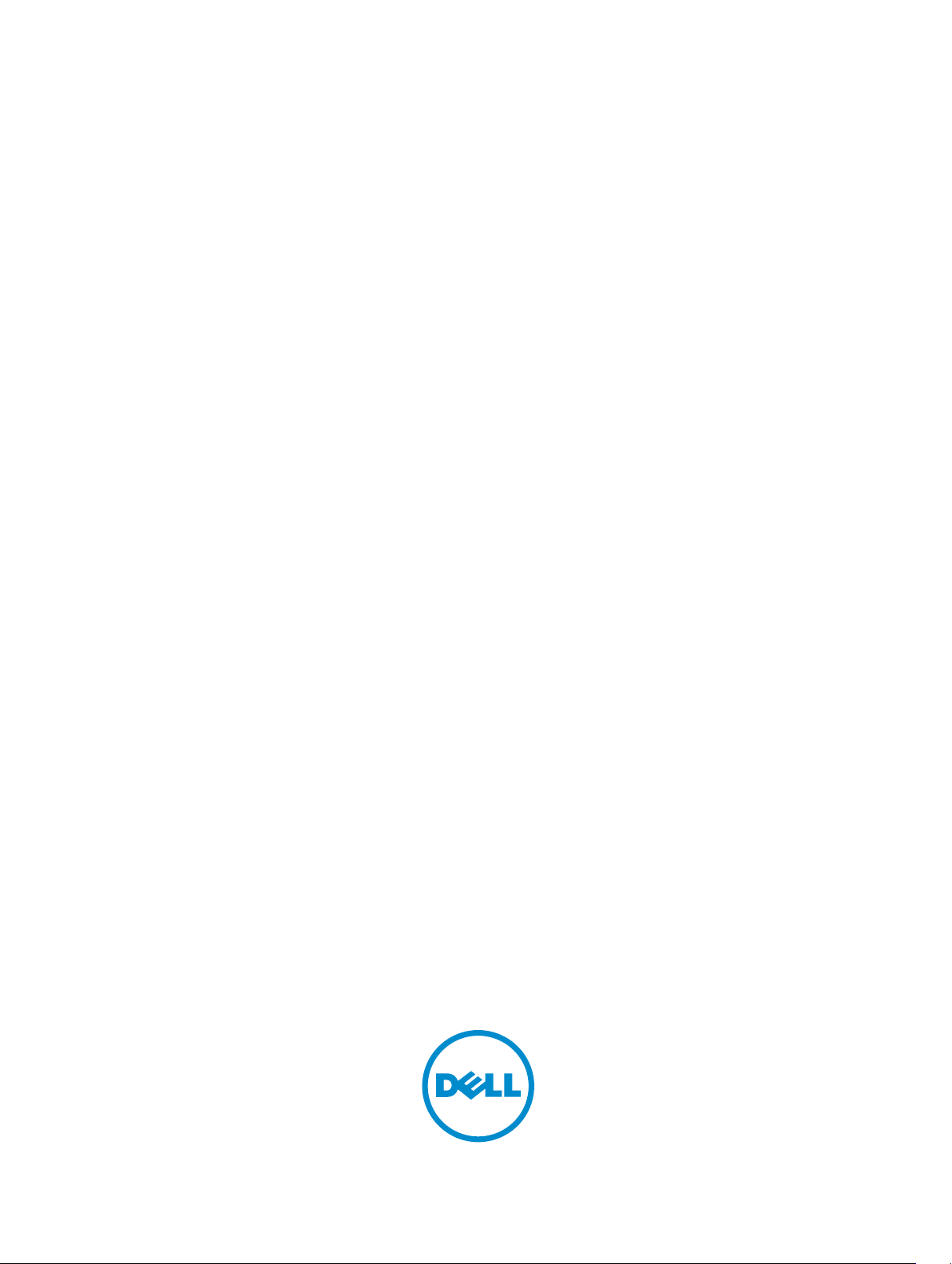
Dell Latitude 3440
Benutzerhandbuch
Vorschriftenmodell: P37G
Vorschriftentyp: P37G004
Page 2
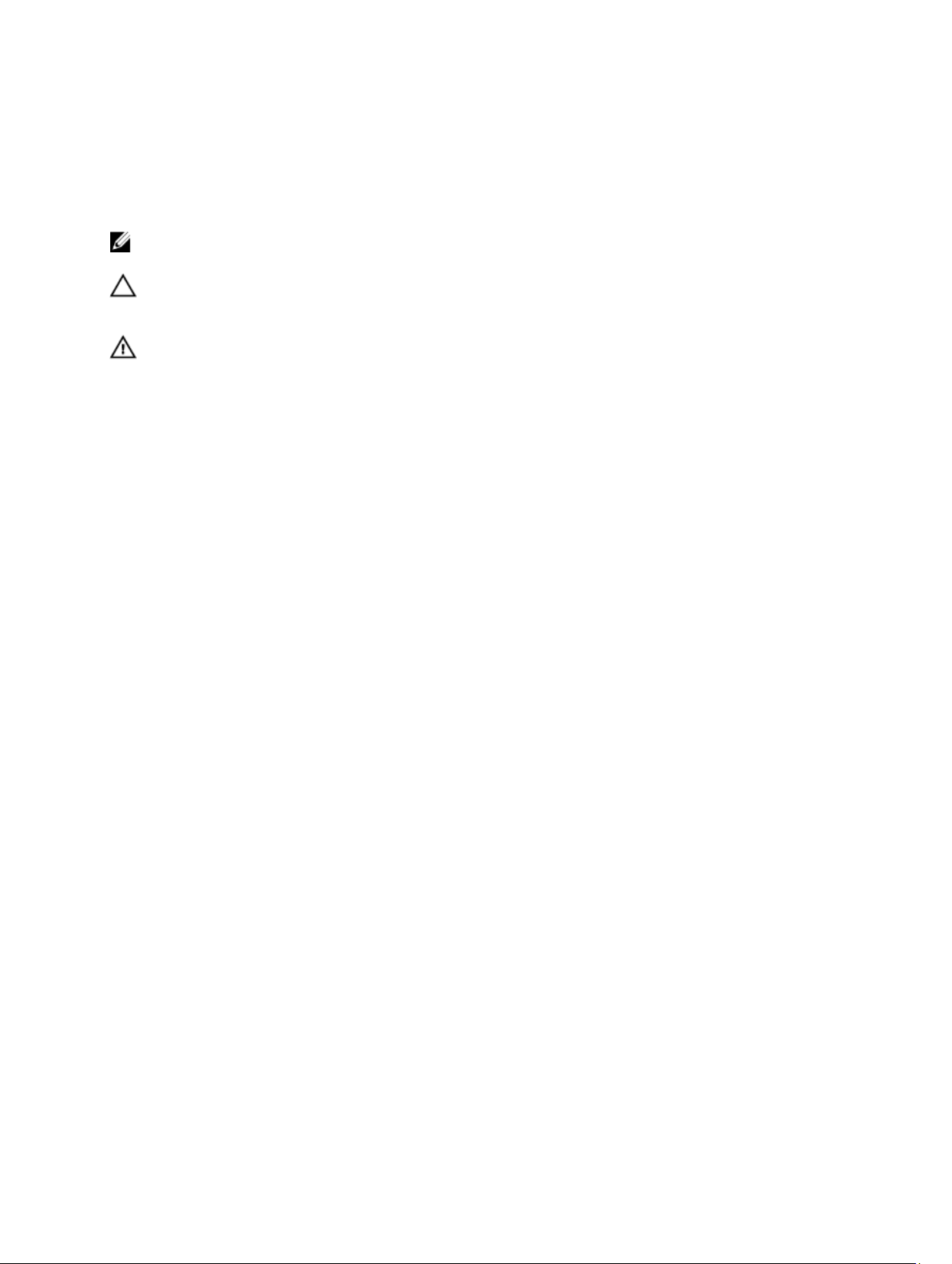
Anmerkungen, Vorsichtshinweise und
Warnungen
ANMERKUNG: Eine ANMERKUNG liefert wichtige Informationen, mit denen Sie den Computer besser einsetzen
können.
VORSICHT: Ein VORSICHTSHINWEIS macht darauf aufmerksam, dass bei Nichtbefolgung von Anweisungen eine
Beschädigung der Hardware oder ein Verlust von Daten droht, und zeigt auf, wie derartige Probleme vermieden
werden können.
WARNUNG: Durch eine WARNUNG werden Sie auf Gefahrenquellen hingewiesen, die materielle Schäden,
Verletzungen oder sogar den Tod von Personen zur Folge haben können.
© 2013 Dell Inc. Alle Rechte vorbehalten.
In diesem Text verwendete Marken:
™
OptiPlex
®
Celeron
Marke und
Advanced Micro Devices, Inc.
Office Outlook
™
Venue
,
sind eingetragene Marken oder Marken der Intel Corporation in den USA und anderen Ländern.
AMD Opteron
®
sind Marken oder eingetragene Marken der Microsoft Corporation in den USA und/oder anderen Ländern. Blu-ray Disc
ist eine Marke der
Wortmarke
Bluetooth
™
Vostro
,
und
™
,
AMD Phenom
Microsoft
Blu-ray Disc
®
ist eine eingetragene Marke von
durch Dell erfolgt unter Lizenz.
™
, das DELL Logo,
Dell
Wi-Fi Catcher
™
Association (BDA) und deren Eigentum; sie ist für die Verwendung auf Discs und Player lizenziert. Die
®
ist eine eingetragene Marke von Wireless Ethernet Compatibility Alliance, Inc.
Wi-Fi
™
sind Marken von Dell Inc.
™
,
AMD Sempron
®
,
Windows
®
,
MS-DOS
Bluetooth
Dell Precision
™
,
AMD Athlon
™
,
Precision ON
®
Intel
Pentium
,
™
,
®
,
Windows Vista
®
SIG, Inc. und ist deren Eigentum; jedweder Gebrauch dieser Marke
ATI Radeon
®
, die Windows Vista-Startschaltfläche und
2013 - 09
Rev. A00
™
,
ExpressCharge
®
Xeon
,
™
und
ATI FirePro
™
®
™
Core
,
,
AMD
™
™
,
Latitude
Atom
,
Latitude ON
™
Centrino
,
®
ist eine eingetragene
sind Marken von
®
und
™
,
Page 3
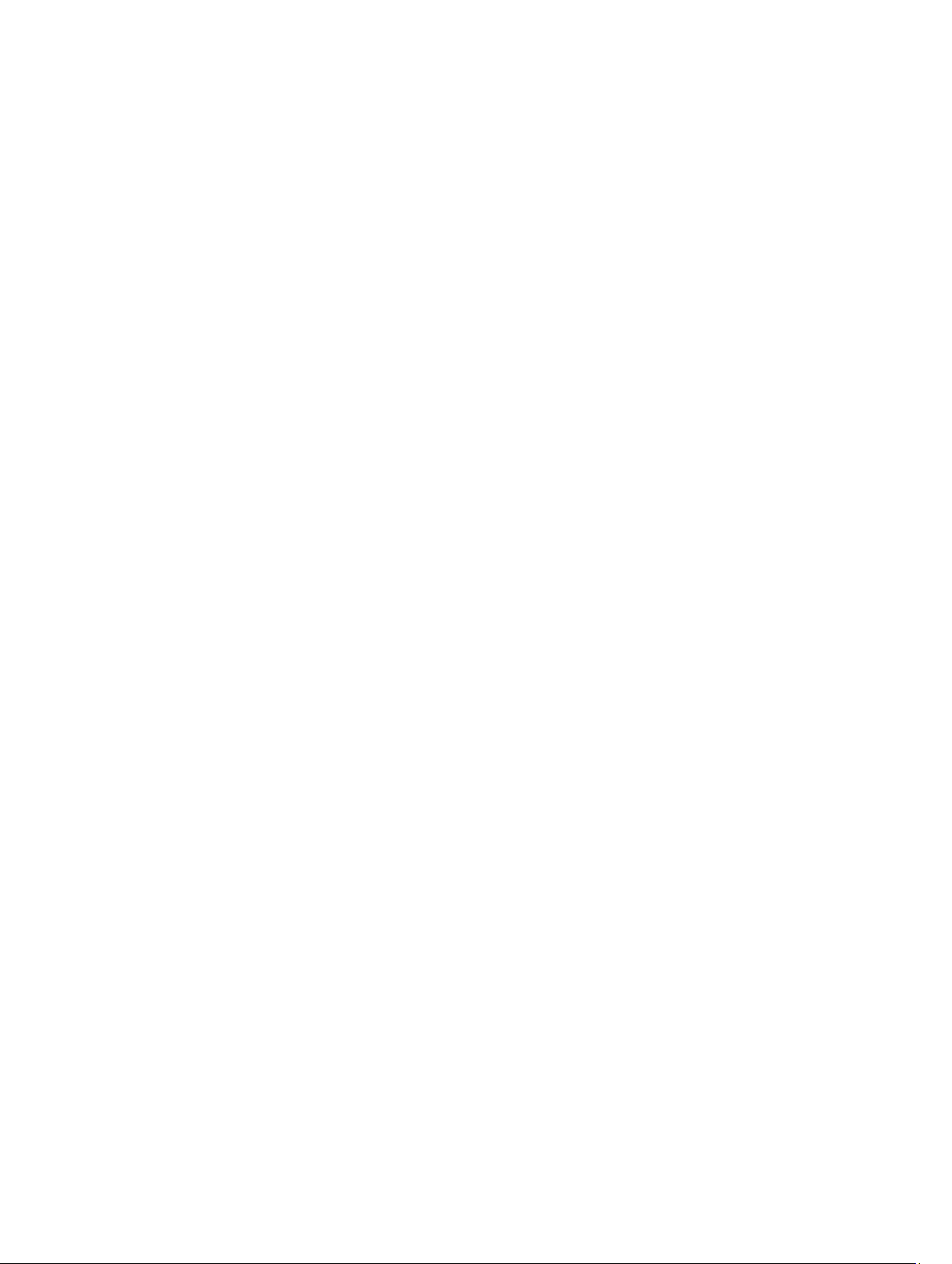
Inhaltsverzeichnis
1 Arbeiten am Computer............................................................................................................... 5
Vor der Arbeit an Komponenten im Innern des Computers......................................................................................5
Ausschalten des Computers.....................................................................................................................................6
Nach der Arbeit an Komponenten im Innern des Computers...................................................................................7
2 Entfernen und Einbauen von Komponenten........................................................................... 9
Systemübersicht.......................................................................................................................................................9
Empfohlene Werkzeuge..........................................................................................................................................10
Entfernen der SD-Karte.......................................................................................................................................... 10
Einsetzen der SD-Karte...........................................................................................................................................11
Entfernen des Akkus...............................................................................................................................................11
Einsetzen des Akkus............................................................................................................................................... 12
Entfernen der Abdeckung.......................................................................................................................................12
Einbauen der Abdeckung....................................................................................................................................... 14
Entfernen des Speichermoduls.............................................................................................................................. 14
Einbauen des Speichermoduls............................................................................................................................... 14
Entfernen des Festplattenlaufwerks.......................................................................................................................14
Einsetzen des Festplattenlaufwerks.......................................................................................................................16
Entfernen des optischen Laufwerks.......................................................................................................................16
Einsetzen des optischen Laufwerks....................................................................................................................... 17
Entfernen der Tastatur............................................................................................................................................17
Einsetzen der Tastatur............................................................................................................................................19
Entfernen der WLAN-Karte.....................................................................................................................................19
Einbauen der WLAN-Karte..................................................................................................................................... 20
Entfernen der Handballenstütze............................................................................................................................. 20
Einsetzen der Handballenstütze............................................................................................................................. 23
Entfernen der E/A-Platine.......................................................................................................................................23
Einsetzen der E/A-Platine....................................................................................................................................... 24
Entfernen der Knopfzellenbatterie..........................................................................................................................24
Einsetzen der Knopfzellenbatterie..........................................................................................................................24
Entfernen der Systemplatine.................................................................................................................................. 25
Einbauen der Systemplatine...................................................................................................................................27
Entfernen der Kühlkörperbaugruppe......................................................................................................................27
Einbauen der Kühlkörperbaugruppe.......................................................................................................................28
Entfernen der Lautsprecher....................................................................................................................................28
Einbauen der Lautsprecher.................................................................................................................................... 29
Entfernen der Bildschirmbaugruppe...................................................................................................................... 30
Einsetzen der Bildschirmbaugruppe.......................................................................................................................31
Page 4
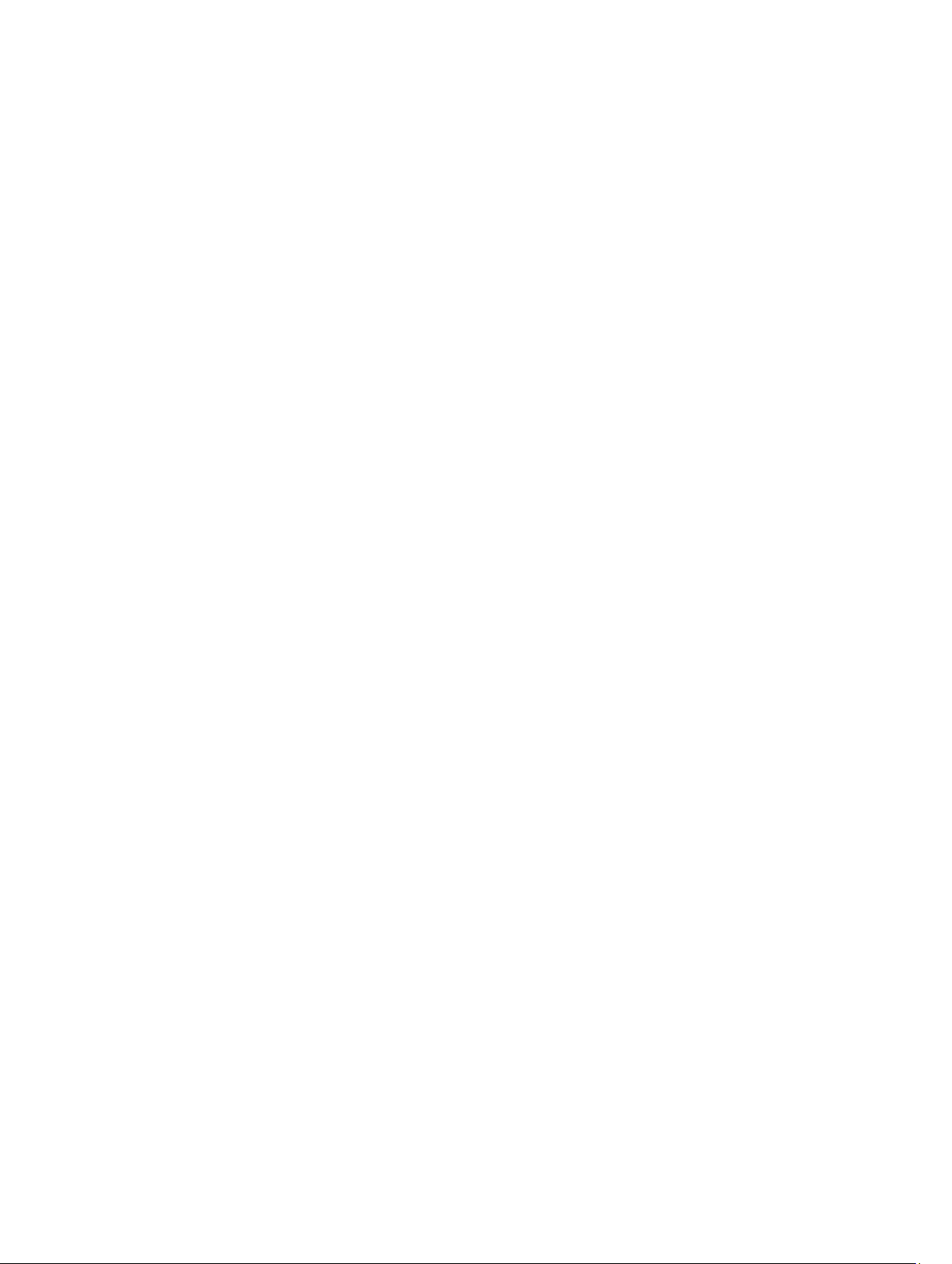
Entfernen der Bildschirmblende.............................................................................................................................32
Einsetzen der Bildschirmblende............................................................................................................................. 33
Entfernen des Bildschirms......................................................................................................................................33
Einsetzen des Bildschirms......................................................................................................................................35
Entfernen der Bildschirmscharniere...................................................................................................................... 35
Einbauen der Bildschirmsscharniere..................................................................................................................... 36
Entfernen des Kameramoduls.................................................................................................................................37
Einbauen des Kameramoduls................................................................................................................................. 38
3 System-Setup.............................................................................................................................39
Startreihenfolge......................................................................................................................................................39
Navigationstasten...................................................................................................................................................39
System-Setup-Optionen..........................................................................................................................................40
Aktualisieren des BIOS ..........................................................................................................................................44
System- und Setup-Kennwort.................................................................................................................................44
Zuweisen eines System- und Setup-Kennworts..............................................................................................45
Löschen oder Ändern eines vorhandenen System- und/oder Setup-Kennworts............................................45
4 Diagnostics (Diagnose)............................................................................................................47
Enhanced Pre-boot System Assessment (ePSA, Erweiterte Systemtests vor Hochfahren des Computers)........ 47
Gerätestatusanzeigen.............................................................................................................................................48
Akkustatusanzeigen................................................................................................................................................48
5 Technische Daten.....................................................................................................................49
6 Kontaktaufnahme mit Dell........................................................................................................55
Page 5
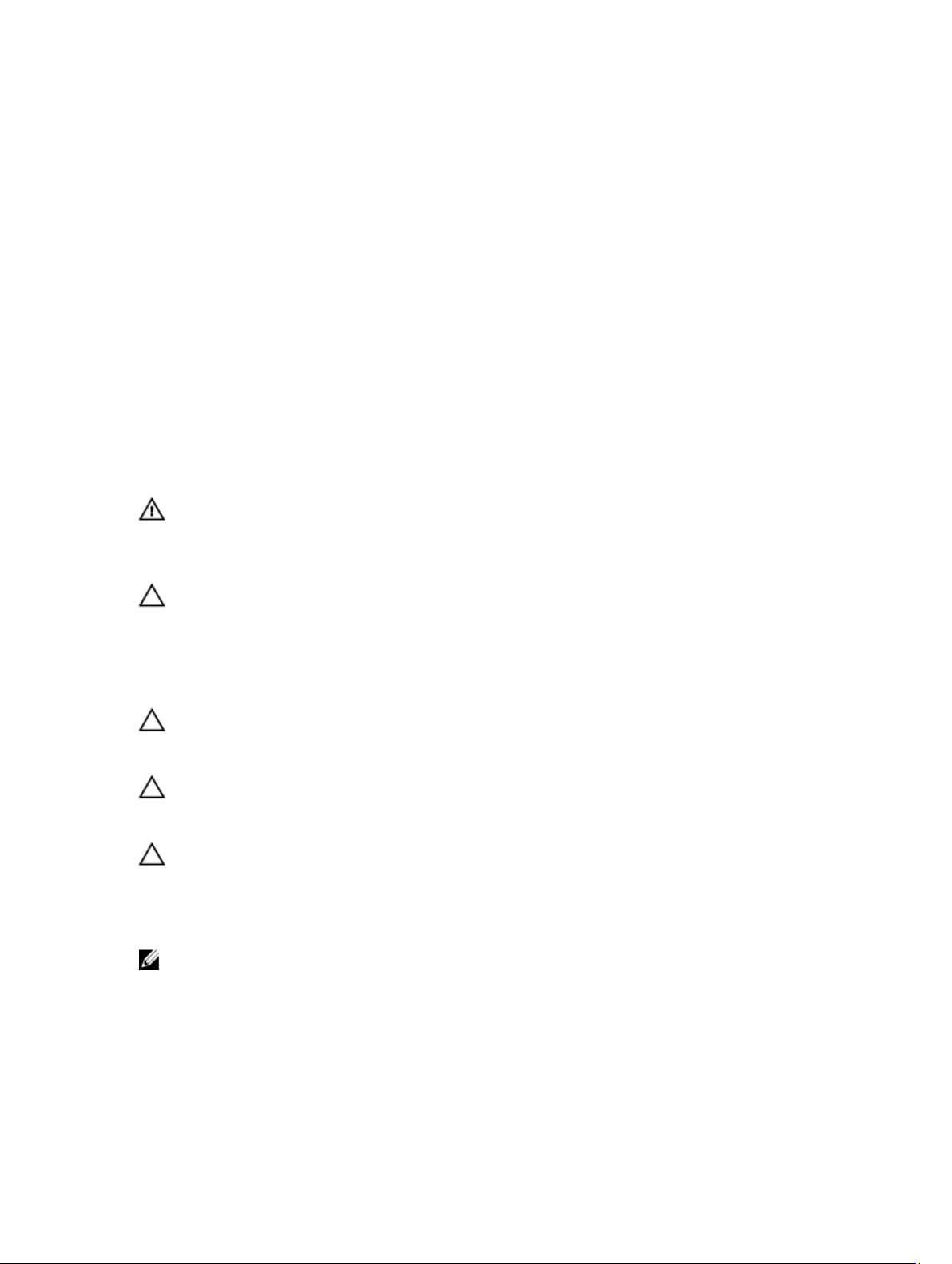
Arbeiten am Computer
Vor der Arbeit an Komponenten im Innern des Computers
Die folgenden Sicherheitshinweise schützen den Computer vor möglichen Schäden und dienen der persönlichen
Sicherheit des Benutzers. Wenn nicht anders angegeben, ist bei jedem in diesem Dokument beschriebenen Vorgang
darauf zu achten, dass die folgenden Bedingungen erfüllt sind:
• Sie haben die Arbeitsschritte unter „Arbeiten am Computer“ durchgeführt.
• Sie haben die im Lieferumfang Ihres Computers enthaltenen Sicherheitshinweise gelesen.
• Eine Komponente kann ersetzt oder, wenn sie separat erworben wurde, installiert werden, indem der
Entfernungsvorgang in umgekehrter Reihenfolge ausgeführt wird.
WARNUNG: Bevor Sie Arbeiten im Inneren des Computers ausführen, lesen Sie zunächst die im Lieferumfang des
Computers enthaltenen Sicherheitshinweise. Zusätzliche Informationen zur bestmöglichen Einhaltung der
Sicherheitsrichtlinien finden Sie auf der Homepage zur Richtlinienkonformität unter www.dell.com/
regulatory_compliance
VORSICHT: Viele Reparaturen am Computer dürfen nur von einem zertifizierten Servicetechniker ausgeführt
werden. Sie sollten nur die Behebung von Störungen sowie einfache Reparaturen unter Berücksichtigung der
jeweiligen Angaben in den Produktdokumentationen von Dell durchführen bzw. die elektronischen oder
telefonischen Anweisungen des Service- und Supportteams von Dell befolgen. Schäden durch nicht von Dell
genehmigte Wartungsversuche werden nicht durch die Garantie abgedeckt. Lesen und beachten Sie die
Sicherheitshinweise, die Sie zusammen mit Ihrem Produkt erhalten haben.
1
VORSICHT: Um elektrostatische Entladungen zu vermeiden, erden Sie sich mittels eines Erdungsarmbandes oder
durch regelmäßiges Berühren einer unlackierten Metalloberfläche (beispielsweise eines Anschlusses auf der
Computerrückseite)
VORSICHT: Gehen Sie mit Komponenten und Erweiterungskarten vorsichtig um. Berühren Sie keine Komponenten
oder Kontakte auf der Karte. Halten Sie die Karte möglichst an ihren Kanten oder dem Montageblech. Fassen Sie
Komponenten wie Prozessoren grundsätzlich an den Kanten und niemals an den Kontaktstiften an.
VORSICHT: Ziehen Sie beim Trennen eines Kabels vom Computer nur am Stecker oder an der Zuglasche und nicht
am Kabel selbst. Einige Kabel haben Stecker mit Sicherungsklammern. Wenn Sie ein solches Kabel abziehen,
drücken Sie vor dem Herausziehen des Steckers die Sicherungsklammern nach innen. Ziehen Sie beim Trennen
von Steckverbindungen die Anschlüsse immer gerade heraus, damit Sie keine Anschlussstifte verbiegen. Richten
Sie vor dem Herstellen von Steckverbindungen die Anschlüsse stets korrekt aus.
ANMERKUNG: Die Farbe Ihres Computers und bestimmter Komponenten kann von den in diesem Dokument
gezeigten Farben abweichen.
5
Page 6
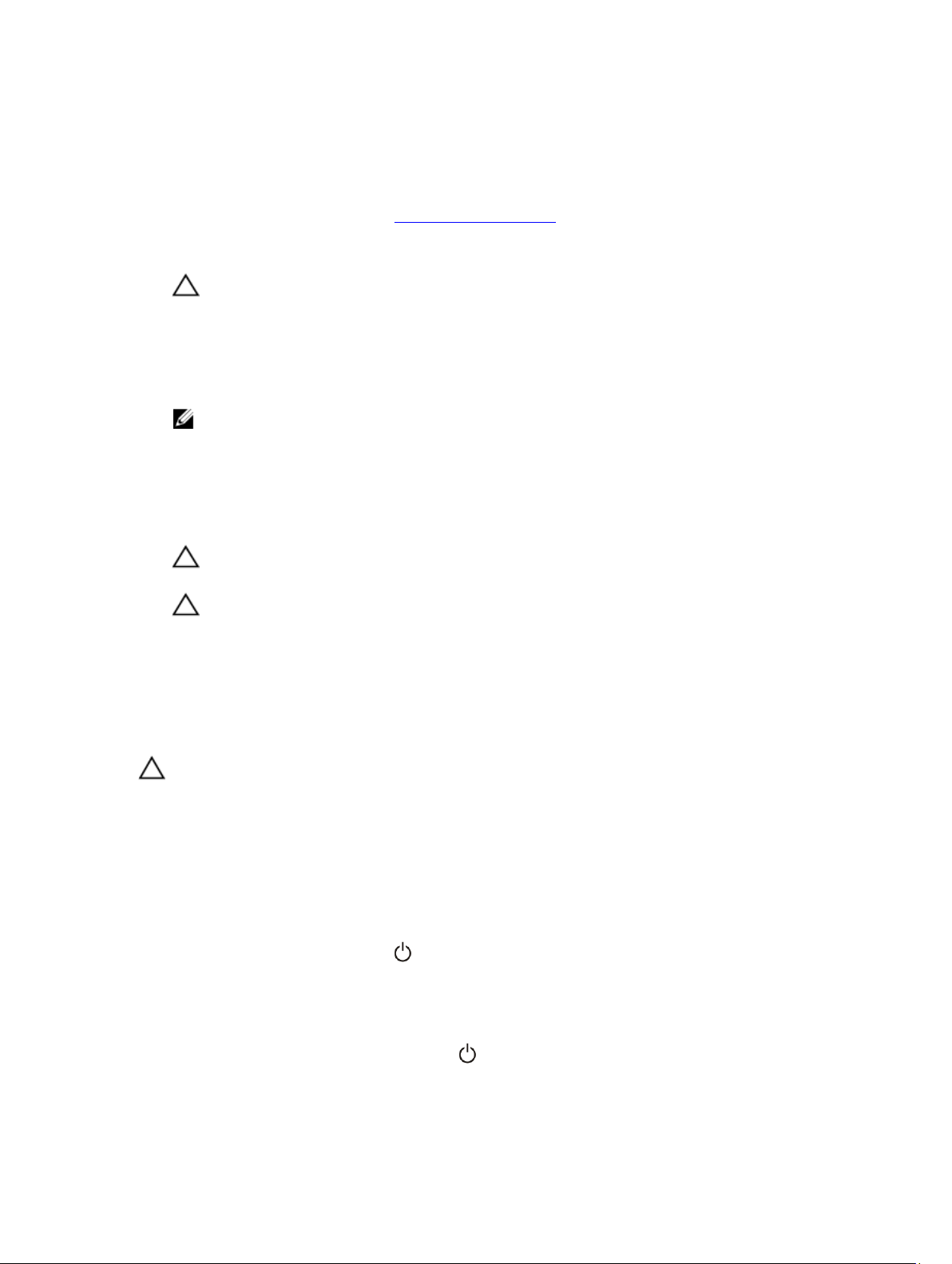
Um Schäden am Computer zu vermeiden, führen Sie folgende Schritte aus, bevor Sie mit den Arbeiten im
Computerinneren beginnen.
1. Stellen Sie sicher, dass die Arbeitsoberfläche eben und sauber ist, damit die Computerabdeckung nicht zerkratzt
wird.
2. Schalten Sie den Computer aus (siehe Ausschalten des Computers).
3. Falls der Computer mit einer Dockingstation verbunden (angedockt) ist, etwa der optionalen Media-Base oder dem
Slice-Akku, trennen Sie die Verbindung.
VORSICHT: Wenn Sie ein Netzwerkkabel trennen, ziehen Sie es zuerst am Computer und dann am
Netzwerkgerät ab.
4. Trennen Sie alle Netzwerkkabel vom Computer.
5. Trennen Sie den Computer sowie alle daran angeschlossenen Geräte vom Stromnetz.
6. Schließen Sie den Bildschirm und legen Sie den Computer mit der Oberseite nach unten auf eine ebene
Arbeitsfläche.
ANMERKUNG: Um Schäden an der Systemplatine zu vermeiden, müssen Sie den Hauptakku entfernen, bevor
Sie Wartungsarbeiten am Computer durchführen.
7. Entfernen Sie den Hauptakku.
8. Drehen Sie den Computer wieder mit der Oberseite nach oben.
9. Öffnen Sie den Bildschirm.
10. Drücken Sie den Netzschalter, um die Systemplatine zu erden.
VORSICHT: Um Stromschläge zu vermeiden, trennen Sie den Computer vor dem Entfernen der Abdeckung
immer von der Stromsteckdose.
VORSICHT: Bevor Sie Komponenten im Inneren des Computers berühren, müssen Sie sich erden. Berühren
Sie dazu eine nicht lackierte Metalloberfläche, beispielsweise Metallteile an der Rückseite des Computers.
Berühren Sie während der Arbeiten regelmäßig eine unlackierte Metalloberfläche, um statische Aufladungen
abzuleiten, die zur Beschädigung interner Komponenten führen können.
11. Entfernen Sie alle installierten ExpressCards oder Smart-Karten aus den entsprechenden Steckplätzen.
Ausschalten des Computers
VORSICHT: Um Datenverlust zu vermeiden, speichern und schließen Sie alle geöffneten Dateien, und beenden Sie
alle aktiven Programme, bevor Sie den Computer ausschalten.
1. Fahren Sie das Betriebssystem herunter:
– Unter Windows 8:
* Verwenden eines Touch-fähigen Geräts:
a. Wischen Sie ausgehend von der rechten Seite über den Bildschirm, öffnen Sie das Charms-
Menü und wählen Sie Einstellungen.
b.
Wählen Sie das aus und wählen Sie dann Herunterfahren
* Verwenden einer Maus:
a. Fahren Sie mit dem Mauszeiger über die rechte obere Ecke des Bildschirms und klicken Sie
auf Einstellungen.
b.
Klicken Sie auf das Symbol und wählen Sie Herunterfahren.
– Unter Windows 7:
6
Page 7
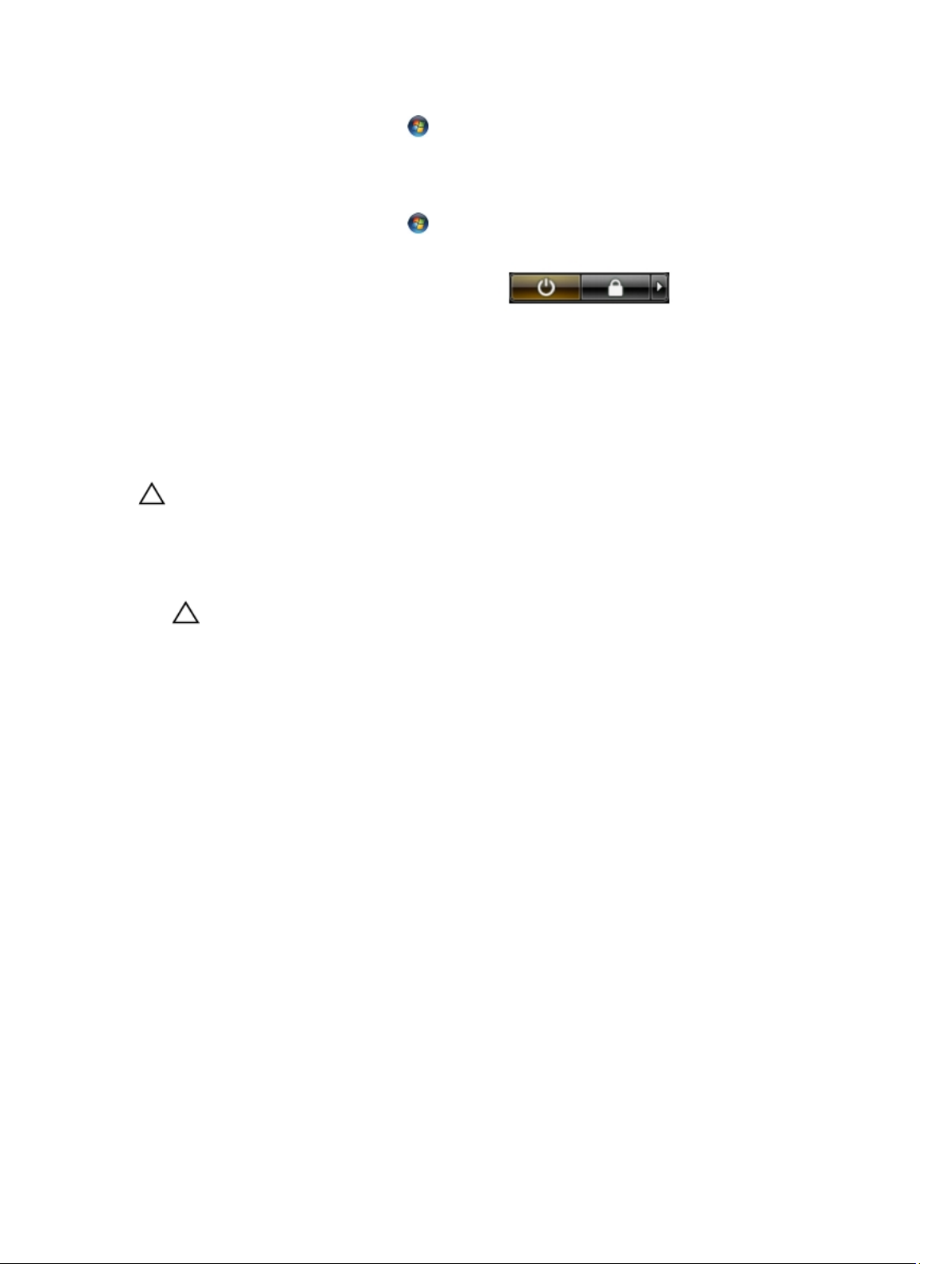
1. Klicken Sie auf Start (Start) ,
2. Klicken Sie auf Herunterfahren
oder
1. Klicken Sie auf Start (Start) ,
2. Klicken Sie auf den Pfeil unten rechts im Startmenü (siehe Abbildung unten), und klicken Sie
anschließend auf Herunterfahren.
2. Stellen Sie sicher, dass der Computer und alle angeschlossenen Geräte ausgeschaltet sind. Wenn der Computer
und die angeschlossenen Geräte nicht automatisch beim Herunterfahren des Betriebssystems ausgeschaltet
wurden, halten Sie den Betriebsschalter 4 Sekunden lang gedrückt.
Nach der Arbeit an Komponenten im Innern des Computers
Stellen Sie nach Abschluss von Aus- und Einbauvorgängen sicher, dass Sie zuerst sämtliche externen Geräte, Karten,
Kabel usw. wieder anschließen, bevor Sie den Computer einschalten.
VORSICHT: Verwenden Sie ausschließlich Akkus für genau diesen Dell-Computer, um Beschädigungen des
Computers zu vermeiden. Verwenden Sie keine Akkus, die für andere Dell-Computer bestimmt sind.
1. Schließen Sie alle externen Geräte an, etwa Port-Replicator, Slice-Akku oder Media-Base, und setzen Sie alle
Karten ein, etwa eine ExpressCard.
2. Schließen Sie die zuvor getrennten Telefon- und Netzwerkkabel wieder an den Computer an.
VORSICHT: Wenn Sie ein Netzwerkkabel anschließen, verbinden Sie das Kabel zuerst mit dem Netzwerkgerät
und danach mit dem Computer.
3. Setzen Sie den Akku wieder ein.
4. Schließen Sie den Computer sowie alle daran angeschlossenen Geräte an das Stromnetz an.
5. Schalten Sie den Computer ein.
7
Page 8
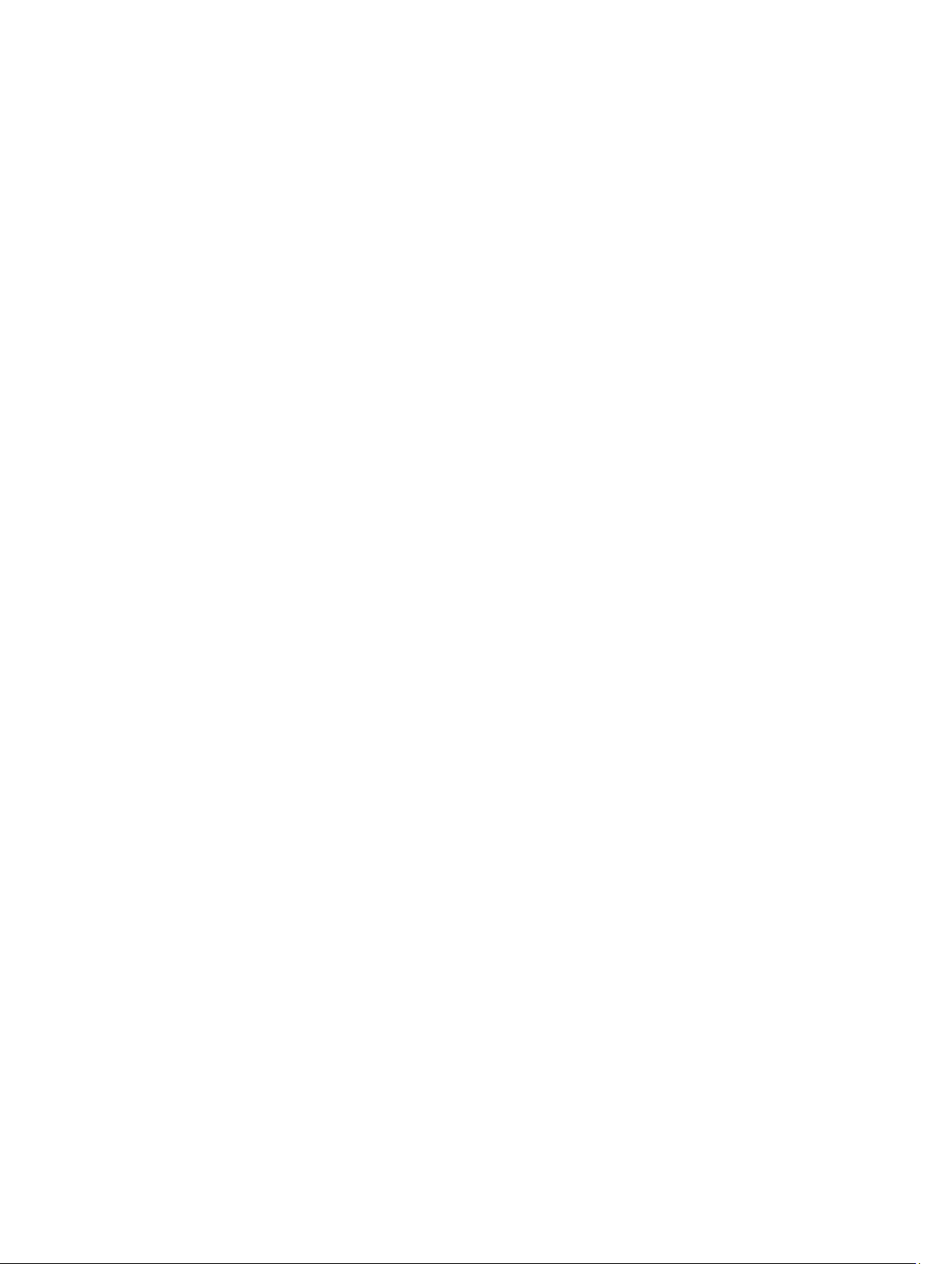
8
Page 9

2
Entfernen und Einbauen von Komponenten
Dieser Abschnitt bietet detaillierte Informationen über das Entfernen und Einbauen von Komponenten Ihres Computers.
Systemübersicht
Abbildung 1. Innenansicht – Rückseite
1. Speichermodule
2. SD-Kartensteckplatz
3. WLAN-Karte
4. Festplattenlaufwerk
5. Optisches Laufwerk
6. Akkufach
9
Page 10
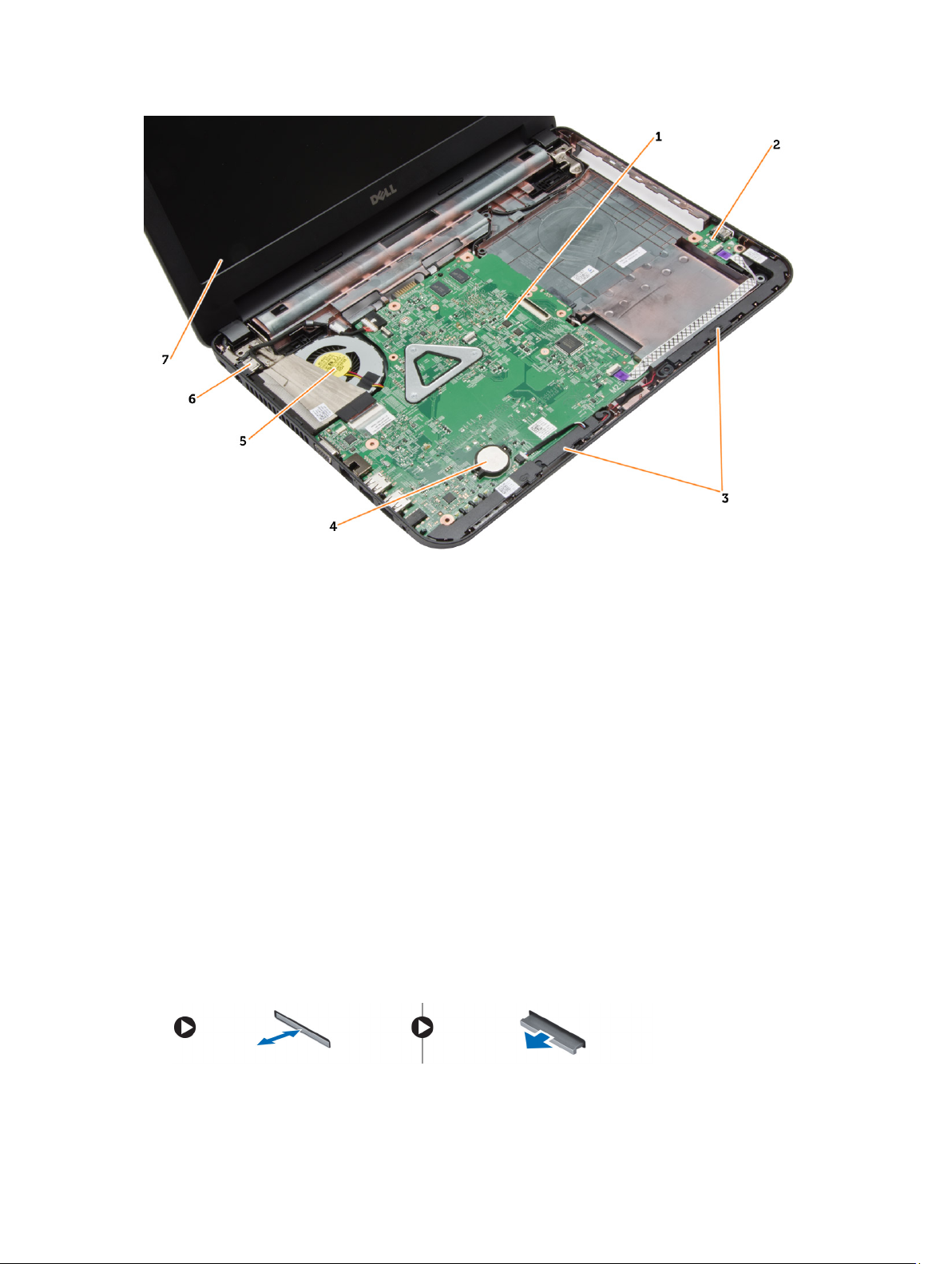
Abbildung 2. Innenansicht – Vorderseite
1. Systemplatine
2. E/A-Platine
3. Lautsprecher
4. Knopfzellenakku
5. Kühlkörperbaugruppe
6. Netzanschluss
7. Anzeige
Empfohlene Werkzeuge
Für die in diesem Dokument beschriebenen Arbeitsschritte können die folgenden Werkzeuge erforderlich sein:
• Kleiner Schlitzschraubenzieher
• Kreuzschraubenzieher der Größe 0
• Kreuzschraubenzieher der Größe 1
• Kleiner Plastikstift
• CD mit Flash-BIOS-Aktualisierungsprogramm
Entfernen der SD-Karte
1. Folgen Sie den Anweisungen unter
2. Drücken Sie leicht auf die SD-Speicherkarte, bis sie aus dem Computer herausspringt.
Vor der Arbeit an Komponenten im Innern des Computers
.
10
Page 11

Einsetzen der SD-Karte
1. Schieben Sie die Speicherkarte so in den Steckschlitz, dass sie spürbar einrastet.
2. Folgen Sie den Anweisungen unter
Nach der Arbeit an Komponenten im Inneren des Computers
Entfernen des Akkus
.
1. Folgen Sie den Anweisungen unter
2. Schieben Sie die Akkuentriegelungen zum Entriegeln des Akkus nach außen.
Vor der Arbeit an Komponenten im Innern des Computers
.
3. Heben Sie den Akku an, um ihn aus dem Computer zu entfernen.
11
Page 12

Einsetzen des Akkus
1. Schieben Sie den Akku in den Steckplatz, bis er hörbar einrastet.
2. Folgen Sie den Anweisungen unter
Nach der Arbeit an Komponenten im Inneren des Computers
Entfernen der Abdeckung
.
1. Folgen Sie den Anweisungen unter
2. Entfernen Sie:
a) Akku
b) SD-Karte
3. Entfernen Sie die Schraube, mit der die Abedckung befestigt ist.
12
Vor der Arbeit an Komponenten im Innern des Computers
.
Page 13
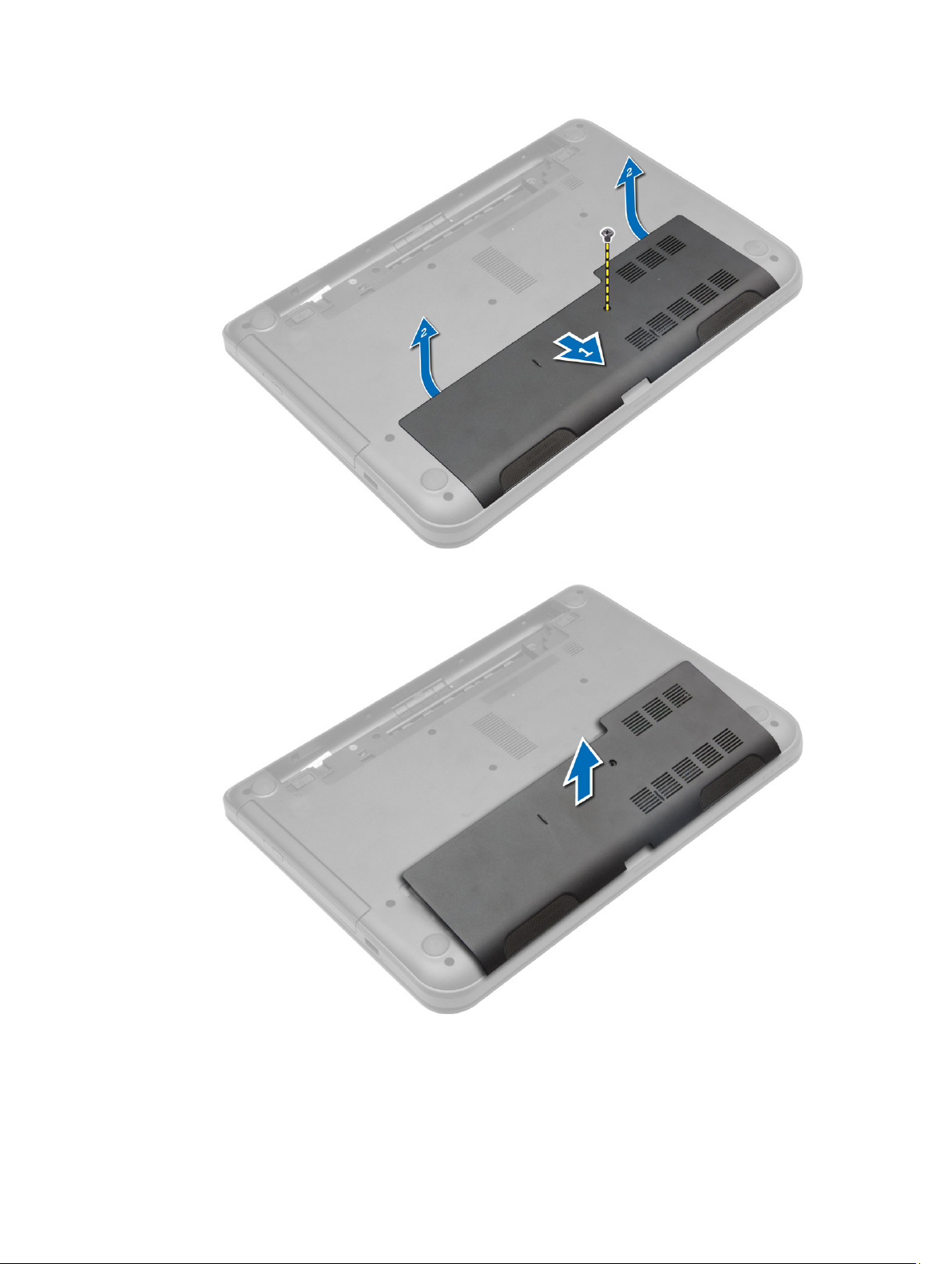
4. Heben Sie die Abdeckung an, um sie vom Computer zu entfernen.
13
Page 14
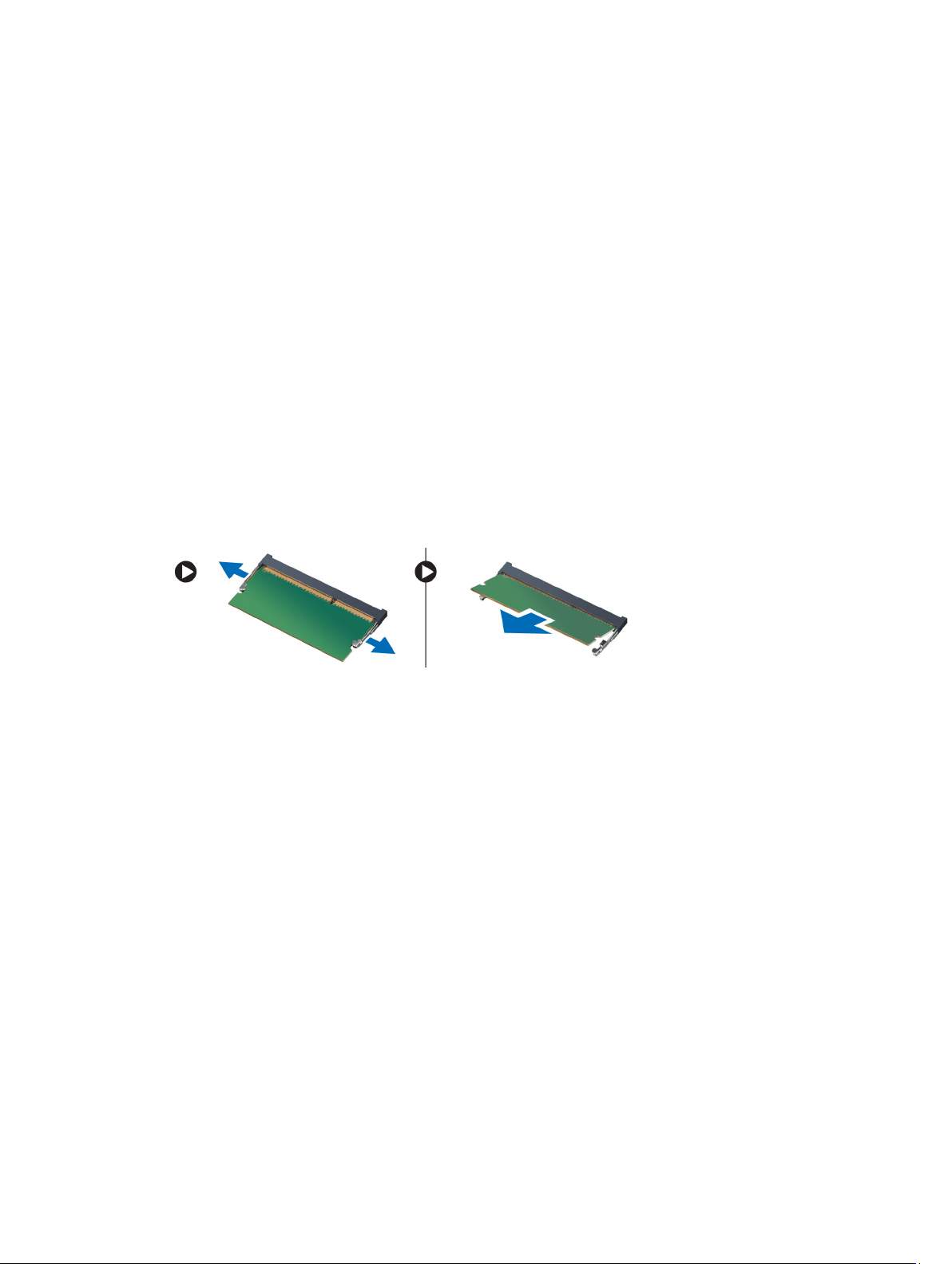
Einbauen der Abdeckung
1. Schieben Sie die Abdeckung in den entsprechenden Steckplatz.
2. Ziehen Sie die Schraube fest, um die Abdeckung am Computer zu befestigen.
3. Einbau von:
a) Akku
b) SD-Karte
4. Folgen Sie den Anweisungen unter
Nach der Arbeit an Komponenten im Inneren des Computers
.
Entfernen des Speichermoduls
1. Folgen Sie den Anweisungen unter
2. Entfernen Sie:
a) Akku
b) SD-Karte
c) Abdeckung
3. Drücken Sie die Sicherungsklammern vorsichtig vom Speichermodul weg, bis es herausspringt. Entfernen Sie das
Speichermodul von seinem Sockel auf der Systemplatine.
Vor der Arbeit an Komponenten im Innern des Computers
.
Einbauen des Speichermoduls
1. Setzen Sie das Speichermodul in den Speichersockel ein und drücken Sie es an, bis es mit einem Klick einrastet.
2. Einbau von:
a) Abdeckung
b) SD-Karte
c) Akku
3. Folgen Sie den Anweisungen unter
Nach der Arbeit an Komponenten im Inneren des Computers
Entfernen des Festplattenlaufwerks
1. Folgen Sie den Anweisungen unter
2. Entfernen Sie:
a) Akku
b) SD-Karte
c) Abdeckung
3. Entfernen Sie die Schraube, mit der das Festplattenlaufwerk befestigt ist, und schieben Sie das
Festplattenlaufwerk, um sie von den Anschlüssen zu trennen.
14
Vor der Arbeit an Komponenten im Innern des Computers
.
.
Page 15

4. Heben Sie die Lasche an, um sie vom Computer zu entfernen.
15
Page 16

Einsetzen des Festplattenlaufwerks
1. Schieben Sie die Festplatten in ihren Steckplatz im Computer.
2. Ziehen Sie die Schraube fest, um das Festplattenlaufwerk am Computer zu befestigen.
3. Einbau von:
a) Abdeckung
b) SD-Karte
c) Akku
4. Folgen Sie den Anweisungen unter
Nach der Arbeit an Komponenten im Inneren des Computers
Entfernen des optischen Laufwerks
.
1. Folgen Sie den Anweisungen unter
2. Entfernen Sie den Akku.
3. Entfernen Sie die Schraube, mit der das optische Laufwerk befestigt ist und schieben Sie das optische Laufwerk
aus dem Laufwerkschacht.
Vor der Arbeit an Komponenten im Innern des Computers
.
4. Entfernen Sie die Schraube, mit der die Halterung des optischen Laufwerks am optischen Laufwerk befestigt ist,
und entfernen Sie sie.
16
Page 17

Einsetzen des optischen Laufwerks
1. Positionieren Sie die Halterung des optischen Laufwerks auf dem optischen Laufwerk.
2. Ziehen Sie die Schrauben fest, um die Halterung des optischen Laufwerks am optischen Laufwerk zu befestigen.
3. Schieben Sie das optische Laufwerk wieder zurück in den Laufwerkschacht am Computer.
4. Ziehen Sie die Schraube fest, um das optische Laufwerk im Computer zu befestigen.
5. Setzen Sie den Akku ein.
6. Folgen Sie den Anweisungen unter
Nach der Arbeit an Komponenten im Inneren des Computers
.
Entfernen der Tastatur
1. Folgen Sie den Anweisungen unter
2. Entfernen Sie den Akku.
3. Entfernen Sie die Schrauben auf der Rückseite des Computers.
Vor der Arbeit an Komponenten im Innern des Computers
.
17
Page 18

4. Lösen Sie die Tastatur, indem Sie die Halterungen an der Handballenstützen-Baugruppe herunterdrücken.
Schieben Sie die Tastatur in Richtung der Bildschirmbaugruppe, um Zugang zum Tastaturkabel zu erhalten.
5. Entfernen Sie das Tastaturkabel von der Systemplatine und heben Sie die Karte nach oben, um sie vom Computer
zu entfernen.
18
Page 19

Einsetzen der Tastatur
1. Schließen Sie das Stromkabel an seinem Anschluss auf der Systemplatine an.
2. Schieben Sie die Tastatur in ihre Position am Computer und lassen Sie sie einrasten.
3. Drehen Sie den Computer um und ziehen Sie die Schrauben fest, um die Tastatur am Computer zu befestigen.
4. Setzen Sie den Akku ein.
5. Folgen Sie den Anweisungen unter
Nach der Arbeit an Komponenten im Inneren des Computers
.
Entfernen der WLAN-Karte
1. Folgen Sie den Anweisungen unter
2. Entfernen Sie:
a) Akku
b) Abdeckung
3. Trennen Sie die Antennenkabel von der Karte, entfernen Sie die Schrauben und entfernen Sie die WLAN-Karte von
ihrem Steckplatz auf der Systemplatine.
Vor der Arbeit an Komponenten im Innern des Computers
.
19
Page 20

Einbauen der WLAN-Karte
1. Schieben Sie die WLAN-Karte in den entsprechenden Steckplatz.
2. Drücken Sie die WLAN-Karte nach unten und ziehen Sie die Schraube fest, um die WLAN-Karte am Computer zu
befestigen.
3. Schließen Sie die Antennenkabel an ihren entsprechend gekennzeichneten Anschlüssen auf der WLAN-Karte an.
4. Einbau von:
a) Abdeckung
b) Akku
5. Folgen Sie den Anweisungen unter
Nach der Arbeit an Komponenten im Inneren des Computers
Entfernen der Handballenstütze
1. Folgen Sie den Anweisungen unter
2. Entfernen Sie:
a) Akku
b) SD-Karte
c) Abdeckung
d) Tastatur
3. Entfernen Sie die Schrauben, mit denen die Handballenstütze am Computer befestigt ist.
Vor der Arbeit an Komponenten im Innern des Computers
.
.
4. Drehen Sie den Computer um und entfernen Sie die Schrauben, mit denen die Handballenstütze an der
Systemplatine befestigt ist.
20
Page 21

5. Trennen Sie die Touchpad- und Betriebsschalterkabel von der Hauptplatine.
6. Drehen Sie den Computer um und drücken Sie die Haken im Akkufach herunter, um die Handballenstütze zu lösen.
21
Page 22

7. Drehen Sie den Computer um und lösen Sie die Halterungen an den Seiten, um die Handballenstütze vom Computer
abzuheben.
22
Page 23

Einsetzen der Handballenstütze
1. Richten Sie die Handballenstütze am Computer aus und drücken Sie sie herunter, bis sie an allen Seiten einrastet.
2. Verbinden Sie die Touchpad- und Betriebsschalterkabel mit der Systemplatine.
3. Ziehen Sie die Schrauben fest, mit denen die Handballenstütze an der Systemplatine befestigt ist.
4. Drehen Sie den Computer um und ziehen Sie die Schrauben fest, um die Handballenstütze am Computer zu
befestigen.
5. Einbau von:
a) Tastatur
b) Abdeckung
c) SD-Karte
d) Akku
6. Folgen Sie den Anweisungen unter
Nach der Arbeit an Komponenten im Inneren des Computers
.
Entfernen der E/A-Platine
1. Folgen Sie den Anweisungen unter
2. Entfernen Sie:
a) Akku
b) SD-Karte
c) Abdeckung
d) Tastatur
e) Handballenstütze
3. Trennen Sie das E/A-Kabel, entfernen Sie die Schraube, mit der die E/A-Platine am Computer befestigt ist und
heben Sie die E/A-Platine an, um sie vom Computer zu entfernen.
Vor der Arbeit an Komponenten im Innern des Computers
.
23
Page 24

Einsetzen der E/A-Platine
1. Setzen Sie die E/A-Platine in ihren Steckplatz ein.
2. Ziehen Sie die Schrauben fest, um die E/A-Platine am Computer zu befestigen.
3. Schließen Sie das E/A-Kabel an der E/A-Platine an.
4. Einbau von:
a) Handballenstütze
b) Tastatur
c) Abdeckung
d) SD-Karte
e) Akku
5. Folgen Sie den Anweisungen unter
Nach der Arbeit an Komponenten im Inneren des Computers
Entfernen der Knopfzellenbatterie
1. Folgen Sie den Anweisungen unter
2. Entfernen Sie:
a) Akku
b) SD-Karte
c) Abdeckung
d) Tastatur
e) Handballenstütze
3. Hebeln Sie die Knopfzellenbatterie von der Systemplatine.
Vor der Arbeit an Komponenten im Innern des Computers
Einsetzen der Knopfzellenbatterie
.
.
1. Setzen Sie die Knopfzellenbatterie in ihren Steckplatz.
2. Einbau von:
a) Handballenstütze
b) Tastatur
c) Abdeckung
d) SD-Karte
e) Akku
3. Folgen Sie den Anweisungen unter
24
Nach der Arbeit an Komponenten im Inneren des Computers
.
Page 25

Entfernen der Systemplatine
1. Folgen Sie den Anweisungen unter
2. Entfernen Sie:
a) Akku
b) SD-Karte
c) Abdeckung
d) Speichermodul
e) WLAN-Karte
f) Festplattenlaufwerk
g) Optisches Laufwerk
h) Tastatur
i) Handballenstütze
j) Knopfzellenakku
3. Lösen Sie das Klebeband, mit dem das Bildschirmkabel an der Systemplatine befestigt ist, und trennen Sie das
Bildschirmkabel.
Vor der Arbeit an Komponenten im Innern des Computers
.
4. Trennen Sie die folgenden Kabel:
a) DC-In Anschluss
b) Lautsprecher
c) E/A-Platine
25
Page 26

5. Entfernen Sie die Schraube, mit der die Systemplatine am Computer befestigt ist, und heben Sie die Systemplatine
aus dem Computer.
26
Page 27

Einbauen der Systemplatine
1. Richten Sie die Systemplatine an ihrem Platz im Computer aus.
2. Ziehen Sie die Schrauben fest, um die Systemplatine am Computer zu befestigen.
3. Schließen Sie die folgenden Kabel an:
a) Anzeige
b) DC-In Anschluss
c) Lautsprecher
d) E/A-Platine
4. Bringen Sie das Klebeband an, um das Bildschirmkabel an der Systemplatine zu befestigen.
5. Einbau von:
a) Knopfzellenakku
b) Handballenstütze
c) Tastatur
d) Optisches Laufwerk
e) Festplattenlaufwerk
f) Speichermodul
g) WLAN-Karte
h) Abdeckung
i) SD-Karte
j) Akku
6. Folgen Sie den Anweisungen unter
Nach der Arbeit an Komponenten im Inneren des Computers
.
Entfernen der Kühlkörperbaugruppe
1. Folgen Sie den Anweisungen unter
2. Entfernen Sie:
a) Akku
b) SD-Karte
c) Abdeckung
d) Speichermodul
e) WLAN-Karte
f) Festplattenlaufwerk
g) Optisches Laufwerk
h) Tastatur
i) Handballenstütze
j) Systemplatine
3. Drehen Sie Systemplatine um und legen Sie sie auf eine flache Unterlage.
4. Trennen Sie das Lüfterkabel und entfernen Sie die Schrauben, mit dem die Kühlkörperbaugruppe an der
Systemplatine befestigt ist. Heben Sie die Kühlkörperbaugruppe von der Systemplatine.
Vor der Arbeit an Komponenten im Innern des Computers
.
27
Page 28

Einbauen der Kühlkörperbaugruppe
1. Richten Sie die Kühlkörperbaugruppe an seiner Position auf der Systemplatine aus.
2. Ziehen Sie die Schrauben fest, um die Kühlkörperbaugruppe auf der Systemplatine zu befestigen.
3. Einbau von:
a) Systemplatine
b) Handballenstütze
c) Tastatur
d) Optisches Laufwerk
e) Festplattenlaufwerk
f) Speichermodul
g) WLAN-Karte
h) Abdeckung
i) SD-Karte
j) Akku
4. Folgen Sie den Anweisungen unter
Nach der Arbeit an Komponenten im Inneren des Computers
Entfernen der Lautsprecher
.
1. Folgen Sie den Anweisungen unter
2. Entfernen Sie:
a) Akku
28
Vor der Arbeit an Komponenten im Innern des Computers
.
Page 29

b) SD-Karte
c) Abdeckung
d) Speichermodul
e) WLAN-Karte
f) Festplattenlaufwerk
g) Optisches Laufwerk
h) Tastatur
i) Handballenstütze
j) Systemplatine
3. Lösen Sie das Lautsprecherkabel aus seinem Kabelführungskanal und heben Sie die Lautsprecher aus dem
Computer.
Einbauen der Lautsprecher
1. Setzen Sie die Lautsprecher in ihren Steckplatz ein und führen Sie die Kabel durch ihre Kanäle.
2. Einbau von:
a) Systemplatine
b) Handballenstütze
c) Tastatur
d) Optisches Laufwerk
e) Festplattenlaufwerk
f) Speichermodul
g) WLAN-Karte
h) Abdeckung
i) SD-Karte
j) Akku
29
Page 30

3. Folgen Sie den Anweisungen unter
Nach der Arbeit an Komponenten im Inneren des Computers
Entfernen der Bildschirmbaugruppe
.
1. Folgen Sie den Anweisungen unter
2. Entfernen Sie:
a) Akku
b) SD-Karte
c) Abdeckung
d) Speichermodul
e) WLAN-Karte
f) Festplattenlaufwerk
g) Optisches Laufwerk
h) Tastatur
i) Handballenstütze
j) Systemplatine
3. Lösen Sie die Bildschirm- und WLAN-Antennenkabel aus ihren Kabelführungen.
4. Entfernen Sie die Schrauben, mit denen die Bildschirmbaugruppe am Computer befestigt ist.
Vor der Arbeit an Komponenten im Innern des Computers
.
30
Page 31

5. Heben Sie die Bildschirmbaugruppe vom Computer ab und entfernen Sie sie.
Einsetzen der Bildschirmbaugruppe
1. Legen Sie die Bildschirmbaugruppe auf den Computer.
2. Ziehen Sie die Schrauben fest, um die Bildschirmbaugruppe zu befestigen.
3. Führen Sie die Bildschirm- und WLAN-Antennenkabel durch ihre Kabelführungen.
4. Einbau von:
a) Systemplatine
b) Handballenstütze
c) Tastatur
d) Optisches Laufwerk
e) Festplattenlaufwerk
f) Speichermodul
g) WLAN-Karte
h) Abdeckung
31
Page 32

i) SD-Karte
j) Akku
5. Folgen Sie den Anweisungen unter
Nach der Arbeit an Komponenten im Inneren des Computers
Entfernen der Bildschirmblende
.
1. Folgen Sie den Anweisungen unter
2. Entfernen Sie:
a) Akku
b) SD-Karte
c) Abdeckung
d) Speichermodul
e) WLAN-Karte
f) Festplattenlaufwerk
g) Optisches Laufwerk
h) Tastatur
i) Handballenstütze
j) Systemplatine
k) Bildschirmbaugruppe
3. Drücken Sie auf die Scharnierabdeckungen an der Seite. Heben Sie sie an und entfernen Sie die
Scharnierabdeckungen vom Computer.
Vor der Arbeit an Komponenten im Innern des Computers
.
4. Hebeln Sie die Kanten der Bildschirmblende nach oben. Entfernen Sie die Bildschirmblende vom Computer.
32
Page 33

Einsetzen der Bildschirmblende
1. Richten Sie die Bildschirmblende aus und lassen Sie sie einrasten.
2. Richten Sie die Scharnierabdeckung an der Bildschirmbaugruppe aus und lassen Sie die Scharnierabdeckung
einrasten.
3. Einbau von:
a) Bildschirmbaugruppe
b) Systemplatine
c) Handballenstütze
d) Tastatur
e) Optisches Laufwerk
f) Festplattenlaufwerk
g) Speichermodul
h) WLAN-Karte
i) Abdeckung
j) SD-Karte
k) Akku
4. Folgen Sie den Anweisungen unter
Nach der Arbeit an Komponenten im Inneren des Computers
.
Entfernen des Bildschirms
1. Folgen Sie den Anweisungen unter
2. Entfernen Sie:
a) Akku
b) SD-Karte
Vor der Arbeit an Komponenten im Innern des Computers
.
33
Page 34

c) Abdeckung
d) Speichermodul
e) WLAN-Karte
f) Festplattenlaufwerk
g) Optisches Laufwerk
h) Tastatur
i) Handballenstütze
j) Systemplatine
k) Bildschirmbaugruppe
l) Bildschirmblende
m) Bildschirmscharniere
3. Entfernen Sie die Schrauben, mit denen der Bildschirm an der Bildschirmbaugruppe befestigt ist.Heben Sie den
Bildschirm an und drehen Sie den Bildschirm um, um Zugang zum Bildschirmkabel zu erhalten.
4. Ziehen Sie das Klebeband ab, mit dem das Bildschirmkabel befestigt ist, und trennen Sie das Kabel vom Anschluss.
Entfernen Sie den Bildschirm von der Bildschirmbaugruppe.
34
Page 35

Einsetzen des Bildschirms
1. Verbinden Sie das Bildschirmkabel mit dem Bildschirm.
2. Befestigen Sie das Bildschirmkabel mit dem Klebeband.
3. Setzen Sie den Bildschirm auf die Bildschirmbaugruppe.
4. Ziehen Sie die Schrauben fest, um den Bildschirm an der Bildschirmbaugruppe zu befestigen.
5. Einbau von:
a) Bildschirmscharniere
b) Bildschirmblende
c) Bildschirmbaugruppe
d) Systemplatine
e) Handballenstütze
f) Tastatur
g) Optisches Laufwerk
h) Festplattenlaufwerk
i) Speichermodul
j) WLAN-Karte
k) Abdeckung
l) SD-Karte
m) Akku
6. Folgen Sie den Anweisungen unter
Nach der Arbeit an Komponenten im Inneren des Computers
Entfernen der Bildschirmscharniere
.
1. Folgen Sie den Anweisungen unter
2. Entfernen Sie:
a) Akku
b) SD-Karte
c) Abdeckung
d) Speichermodul
e) WLAN-Karte
Vor der Arbeit an Komponenten im Innern des Computers
.
35
Page 36

f) Festplattenlaufwerk
g) Optisches Laufwerk
h) Tastatur
i) Handballenstütze
j) Systemplatine
k) Bildschirmbaugruppe
l) Bildschirmblende
3. Entfernen Sie die Schrauben, mit denen die Bildschirmscharniere am Bildschirm befestigt sind. Heben Sie die
Bildschirmscharniere vom Bildschirm ab.
Einbauen der Bildschirmsscharniere
1. Setzen Sie die Bildschirmscharniere in ihrer Position ein.
2. Ziehen Sie die Schrauben fest, mit denen die Bildschirmscharniere an der Bildschirmbaugruppe befestigt werden.
3. Einbau von:
a) Bildschirmblende
b) Bildschirmbaugruppe
c) Systemplatine
d) Handballenstütze
e) Tastatur
f) Optisches Laufwerk
g) Festplattenlaufwerk
h) Speichermodul
i) WLAN-Karte
j) Abdeckung
k) SD-Karte
36
Page 37

l) Akku
4. Folgen Sie den Anweisungen unter
Nach der Arbeit an Komponenten im Inneren des Computers
Entfernen des Kameramoduls
.
1. Folgen Sie den Anweisungen unter
2. Entfernen Sie:
a) Akku
b) SD-Karte
c) Abdeckung
d) Speichermodul
e) WLAN-Karte
f) Festplattenlaufwerk
g) Optisches Laufwerk
h) Tastatur
i) Handballenstütze
j) Systemplatine
k) Bildschirmbaugruppe
l) Bildschirmblende
3. Trennen Sie das Kamerakabel vom Anschluss auf dem Kameramodul.
Vor der Arbeit an Komponenten im Innern des Computers
.
4. Heben Sie die Kamera an und entfernen Sie sie von der Bildschirmbaugruppe.
37
Page 38

Einbauen des Kameramoduls
1. Schließen Sie das Kamerakabel an den Anschluss auf dem Kameramodul an.
2. Richten Sie das Kameramodul in seiner Position im Computer aus.
3. Einbau von:
a) Bildschirmblende
b) Bildschirmbaugruppe
c) Systemplatine
d) Handballenstütze
e) Tastatur
f) Optisches Laufwerk
g) Festplattenlaufwerk
h) Speichermodul
i) WLAN-Karte
j) Abdeckung
k) SD-Karte
l) Akku
4. Folgen Sie den Anweisungen unter
Nach der Arbeit an Komponenten im Inneren des Computers
.
38
Page 39

3
System-Setup
Über das System-Setup können Sie die Verwaltung der Computerhardware und die Festlegung der BIOS-Level-Optionen
verwalten. Das System-Setup-Programm ermöglicht Ihnen Folgendes:
• Ändern der NVRAM-Einstellungen nach dem Hinzufügen oder Entfernen von Hardware
• Anzeigen der Hardwarekonfiguration des Systems
• Aktivieren oder Deaktivieren von integrierten Geräten
• Festlegen von Schwellenwerten für die Leistungs- und Energieverwaltung
• Verwaltung der Computersicherheit
Startreihenfolge
Mit der Startreihenfolge können Sie die vom System-Setup festgelegte Startgerätreihenfolge umgehen und direkt ein
bestimmtes Gerät (z.B.: optisches Laufwerk oder Festplatte) starten. Wenn das Dell-Logo während des EinschaltSelbsttests (Power-on Self Test, POST) angezeigt wird, können Sie:
• das System-Setup mit der <F2>-Taste aufrufen
• einmalig auf das Startmenü durch Drücken der <F12>-Taste zugreifen.
Das einmalige Startmenü zeigt die Geräte an, die Sie starten können, einschließlich der Diagnoseoption. Die Optionen
des Startmenüs lauten:
• Wechseldatenträger (soweit verfügbar)
• STXXXX-Laufwerk
ANMERKUNG: XXX gibt die Nummer des SATA-Laufwerks an.
• Optisches Laufwerk
• Diagnostics (Diagnose)
ANMERKUNG: Bei Auswahl von Diagnostics (Diagnose) wird der ePSA diagnostics (ePSA-Diagnose)-
Bildschirm angezeigt.
Der Startreihenfolgebildschirm zeigt auch die Optionen zum Zugriff auf den System-Setup-Bildschirm an.
Navigationstasten
Die folgende Tabelle zeigt die Navigationstasten im System-Setup.
ANMERKUNG: Bei den meisten Optionen im System-Setup werden Änderungen zunächst nur gespeichert und erst
beim nächsten Start des Systems wirksam.
39
Page 40

Tabelle 1. Navigationstasten
Tasten Navigation
Pfeil nach oben Zurück zum vorherigen Feld
Pfeil nach unten Vorwärts zum nächsten Feld
<Eingabetaste> Ermöglicht die Eingabe eines Wertes im ausgewählten Feld (falls zutreffend) oder das Verfolgen
des Links in dem Feld.
Leertaste Öffnet oder schließt gegebenenfalls eine Dropdown-Liste.
<Tabulatortaste> Weiter zum nächsten Fokusbereich.
ANMERKUNG: Nur für den Standard-Grafikbrowser
<Esc> Wechselt zur vorherigen Seite, bis der Hauptbildschirm angezeigt wird. Durch Drücken der
Taste <Esc> im Hauptbildschirm wird eine Meldung angezeigt, in der Sie aufgefordert werden,
alle nicht gespeicherten Änderungen zu speichern und das System erneut zu starten.
<F1> Zeigt die Hilfedatei des System-Setups an.
System-Setup-Optionen
ANMERKUNG: Die System-Setup-Optionen können je nach Computermodell variieren.
Die Registerkarte Main (Haupteinstellungen) listet die primären Hardware-Merkmale des Computers auf. In der
nachstehenden Tabelle werden die Funktionen jeder Option beschrieben.
Tabelle 2. Main Options (Optionen für die Haupteinstellungen)
Option Beschreibung
System Time Ermöglicht das Einstellen
der internen Uhr des
Computers.
System Date Ermöglicht das Einstellen
des Datums für den internen
Kalender des Computers.
BIOS Version Zeigt die BIOS-Version an.
Product Name Zeigt den Produktnamen
und die Modellnummer an.
Service Tag Zeigt die Service-Tag-
Nummer des Computers an.
Asset Tag Zeigt die
Systemkennnummer des
Computers an (falls
vorhanden).
CPU Type Zeigt den Prozessortyp an.
CPU Speed Zeigt die Taktrate des
Prozessors an.
40
Page 41

Option Beschreibung
CPU ID Zeigt die Prozessorkennung
an.
CPU Cache
L1 Cache Zeigt die Größe des
Prozessor-L1-Caches an.
L2 Cache Zeigt die Größe des
Prozessor-L2-Caches an.
L3 Cache Zeigt die Größe des
Prozessor-L3-Caches an.
Fixed HDD Zeigt die Modellnummer
und Kapazität des
Festplattenlaufwerks an.
SATA ODD Zeigt die Modellnummer
und Kapazität des optischen
Laufwerks an.
AC Adapter Type Zeigt den Netzadaptertyp
an.
System Memory Zeigt den im Computer
installierten Speicher an
Extended Memory Zeigt den im Computer
installierten erweiterten
Speicher an.
Memory Speed Zeigt die Speichertaktrate
an.
Auf der Registerkarte „Advanced“ (Erweitert) stehen verschiedene Funktionen zur Verfügung, die sich auf die Leistung
des Computers auswirken. In der nachstehenden Tabelle werden die Funktionen jeder Option sowie ihr Standardwert
erläutert.
Tabelle 3. Erweiterte Optionen
Option Beschreibung
Intel SpeedStep Aktiviert oder deaktiviert die Intel-SpeedStep-Funktion.
Die Standardoption ist Enabled (Aktiviert)
Virtualization Aktiviert oder deaktiviert die Intel-Virtualisierungs-
Funktion. Die Standardoption ist Enabled (Aktiviert).
Integrated NIC Aktiviert oder deaktiviert die Stromversorgung der
integrierten Netzwerkkarte. Die Standardoption ist
Enabled (Aktiviert).
USB Emulation Aktiviert oder deaktiviert die USB-Emulation-Funktion. Die
Standardoption ist Enabled (Aktiviert).
41
Page 42

Option Beschreibung
USB Wake Support Ermöglicht das Aktivieren des Computers durch USB-
Geräte aus dem Standby-Modus. Diese Funktion kann nur
dann verwendet werden, wenn ein Netzadapter
angeschlossen ist. Die Standardoption ist Disabled
(Deaktiviert).
SATA Operation Ermöglicht das Einstellen des SATA-Controller-Modus auf
entweder ATA oder AHCI. Die Standardoption ist AHCI.
Adapter Warnings Aktiviert oder deaktiviert Adapterwarnungen. Die
Standardoption ist Enabled (Aktiviert).
Function Key Behavior Legt die Funktionsweise der Funktionstaste <Fn> fest.> .
Die Standardoption ist Function key first (Funktionstaste
hat Vorrang)
Battery Health Gibt den Status des Akkus wieder.
Miscellaneous Devices Diese Felder ermöglichen Ihnen die Aktivierung oder
Deaktivierung der verschiedenen integrierten Geräte.
External USB Ports Aktiviert oder deaktiviert die vorderen externen USB-
Anschlüsse. Die Standardoption ist Enabled (Aktiviert).
Microphone Aktiviert oder deaktiviert das Mikrofon. Die
Standardoption ist Enabled (Aktiviert)
USB debug Aktiviert oder deaktiviert das USB-Debuggen. Die
Standardoption ist Disabled (Deaktiviert)
Auf der Registerkarte „Security“ (Sicherheit) wird der Sicherheitsstatus angezeigt, und sie ermöglicht die Verwaltung
der Sicherheitsfunktionen des Computers.
Tabelle 4. Security Options (Sicherheitsoptionen)
Option Beschreibung
Unlock Setup Status Zeigt den Setup-Status an. Die Standardoption ist Unlocked (Freigeben)
Admin Password Status Zeigt den Administrator-Kennwort-Status an. Die Standardoption ist Not Set
(Nicht eingestellt)
System Password Status Zeigt den Systemkennwort-Status an. Die Standardoption ist Not Set (Nicht
eingestellt)
HDD Password Status Zeigt den Festplattenkennwort-Status an. Die Standardoption ist Not Set
(Nicht eingestellt)
Set Admin Password Ermöglicht das Festlegen eines Administrator-Kennworts.
Set System Password Ermöglicht das Festlegen eines System-Kennworts.
Set HDD Password Ermöglicht das Festlegen eines Festplattenlaufwerk-Kennworts.
Password Change Bietet Ihnen die Möglichkeit, Berechtigungen zum Ändern von Kennwörtern
hinzuzufügen/zu entfernen.
Computrace Aktiviert oder deaktiviert die Computrace-Funktion Ihres Computers.
42
Page 43

Option Beschreibung
Secure Boot Mode Ermöglicht Ihnen das Auswählen des Secure Boot Mode (Sicherer-Start-
Modus).
• Standard
• Benutzerdefiniert
Die Standardoption ist Standard.
Mithilfe dieser Registerkarte Boot (Starten) können Sie die Startreihenfolge ändern.
Tabelle 5. Boot Options (Startoptionen)
Option Beschreibung
Fast Boot Ermöglicht Ihnen das schnelle Starten Ihres Computers. Die Standardoption ist
Enabled (Aktiviert).
Secure Boot Ermöglicht Ihnen das sichere Starten Ihres Computers. Die Standardoption ist
Enabled (Aktiviert).
Load Legacy Option ROM Ermöglicht Ihnen das Laden von Legacy-Optionen. Die Standardoption ist
Disabled (Deaktiviert)
Boot List Option Zeigt die Systemstart-Option des Computers an. Die Standardoption ist UEFI
Secure Boot Mode Ermöglicht Ihnen das sichere Starten. Die Standardoption ist Standard.
Restore Factory Defaults Ermöglicht das Wiederherstellen der Werkseinstellungen.
Delete all Security Boot Keys Damit können Sie alle Schlüssel für den sicheren Start löschen.
Add Boot Option Ermöglicht Ihnen, eine Startoption hinzuzufügen.
Delete Boot Option Ermöglicht Ihnen, eine Startoption zu löschen.
View Boot Option Priorities Ermöglicht Ihnen das Priorisieren der Systemstartreihenfolge.
Tabelle 6. Beenden
Option Beschreibung
Exit Savings Changes Ermöglicht Ihnen das Beenden und Speichern der Änderungen
Save Change Without Exit Ermöglicht das Speichern von Änderungen ohne Beenden.
Exit Discarding Changes Ermöglicht Ihnen das Beenden und Verwerfen der Änderungen
Load Optimal Defaults Ermöglicht Ihnen das Laden der optimalen Standardeinstellungen.
Discard Changes Ermöglicht Ihnen das Verwerfen der Änderungen.
43
Page 44

Aktualisieren des BIOS
Es wird empfohlen, das BIOS zu aktualisieren (System-Setup), wenn die Systemplatine ausgetauscht wurde oder ein
Update verfügbar ist. Sollten Sie ein Notebook verwenden, stellen Sie sicher, dass der Akku vollständig geladen und der
Computer an das Stromnetz angeschlossen ist.
1. Starten Sie den Computer neu.
2. Rufen Sie die Website dell.com/support auf.
3. Wenn Sie die Service-Tag-Nummer oder den Express-Servicecode Ihres Computers vorliegen haben:
ANMERKUNG: Um die Service-Tag-Nummer zu finden, klicken Sie auf Wo finde ich meine Service-TagNummer?
ANMERKUNG: Wenn Ihre Service-Tag-Nummer nicht gefunden werden konnte, klicken Sie auf Service-TagNummer erkennen. Fahren Sie mit den Anweisungen auf dem Bildschirm fort.
4. Geben Sie die Service Tag (Service-Tag-Nummer) oder den Express Service Code (Express-Servicecode) ein und
klicken Sie auf Submit (Absenden).
5. Wenn Sie die Service-Tag-Nummer nicht finden können, klicken Sie auf die Produktkategorie Ihres Computers.
6. Wählen Sie den Produkttyp aus der Liste aus.
7. Wählen Sie Ihr Produktmodell. Daraufhin die Produkt-Support-Seite des Computers angezeigt.
8. Klicken Sie auf Treiber & Downloads.
9. Wählen Sie auf dem Bildschirm „Drivers and Downloads “ (Anwendungen und Treiber) unter der Dropdown-Liste
Operating System (Betriebssystem) BIOS aus.
10. Suchen Sie die aktuellste BIOS-Datei und klicken Sie auf Download File (Datei herunterladen).
11. Wählen Sie im Fenster Please select your download method below (Wählen Sie unten die Download-Methode) die
bevorzugte Download-Methode aus und klicken Sie auf Download Now (Jetzt herunterladen).
Das Fenster File Download (Dateidownload) wird angezeigt.
12. Klicken Sie auf Save (Speichern), um die Datei auf Ihrem Computer zu speichern.
13. Klicken Sie auf Run (Ausführen), um die aktualisierten BIOS-Einstellungen auf Ihrem Computer zu speichern.
Befolgen Sie die Anweisungen auf dem Bildschirm.
System- und Setup-Kennwort
Sie können ein System- und ein Setup-Kennwort erstellen, um Ihren Computer zu sichern.
Kennworttyp Beschreibung
Systemkennwort Dies ist das Kennwort, das Sie zur Anmeldung beim System eingeben müssen.
Setup-Kennwort Dies ist das Kennwort, das Sie für den Zugriff auf und Änderungen an den BIOS-Einstellungen
des Computers eingeben müssen.
VORSICHT
VORSICHT: Wenn Ihr Computer nicht gesperrt und unbeaufsichtigt ist, kann jede Person auf die auf dem System
gespeicherten Daten zugreifen.
ANMERKUNG: Das System wird mit deaktivierter System- und Setup-Kennwortfunktion geliefert.
44
: Die Kennwortfunktionen bieten einen gewissen Schutz für die auf dem System gespeicherten Daten.
Page 45

Zuweisen eines System- und Setup-Kennworts
Sie können nur dann ein neues System Password (Systemkennwort) und/oder Setup Password (Setup-Kennwort)
zuweisen oder ein vorhandenes System Password (Systemkennwort) und/oder Setup Password (Setup-Kennwort)
ändern, wenn die Option Password Status (Kennwortstatus) auf Unlocked (Nicht gesperrt) gesetzt ist. Wenn die Option
Password Status (Kennwortstatus) auf Locked (Gesperrt) gesetzt ist, kann das Systemkennwort nicht geändert werden.
ANMERKUNG: Wenn die Kennwort-Jumper-Einstellung deaktiviert ist, werden das vorhandene Systemkennwort
und das Setup-Kennwort gelöscht Das Systemkennwort muss dann für eine Anmeldung am System nicht mehr
angegeben werden.
Um das System-Setup aufzurufen, drücken Sie unmittelbar nach einem Einschaltvorgang oder Neustart die Taste <F2>.
1. Wählen Sie im Bildschirm System BIOS (System-BIOS) oder System Setup (System-Setup) die Option System
Security (Systemsicherheit) aus und drücken Sie die <Eingabetaste>.
Der Bildschirm System Security (Systemsicherheit) wird angezeigt.
2. Überprüfen Sie im Bildschirm System Security (Systemsicherheit), dass die Option Password Status
(Kennwortstatus) auf Unlocked (Nicht gesperrt) gesetzt ist.
3. Wählen Sie die Option System Password (Systemkennwort) aus, geben Sie Ihr Systemkennwort ein und drücken
Sie die <Eingabetaste> oder die <Tabulatortaste>.
Verwenden Sie zum Zuweisen des Systemkennworts die folgenden Richtlinien:
– Kennwörter dürfen aus maximal 32 Zeichen bestehen.
– Das Kennwort darf die Zahlen 0 bis 9 enthalten.
– Lediglich Kleinbuchstaben sind zulässig, Großbuchstaben sind nicht zulässig.
– Die folgenden Sonderzeichen sind zulässig: Leerzeichen, (”), (+), (,), (-), (.), (/), (;), ([), (\), (]), (`).
Geben Sie das Systemkennwort erneut ein, wenn Sie dazu aufgefordert werden.
4. Geben Sie das Systemkennwort ein, das Sie zuvor eingegeben haben, und klicken Sie auf OK.
5. Wählen Sie die Option Setup Password (Setup-Kennwort) aus, geben Sie Ihr Systemkennwort ein und drücken Sie
die <Eingabetaste> oder die <Tabulatortaste>.
In einer Meldung werden Sie aufgefordert, das Setup-Kennwort erneut einzugeben.
6. Geben Sie das Setup-Kennwort ein, das Sie zuvor eingegeben haben, und klicken Sie auf OK.
7. Drücken Sie die <Esc>-Taste, und eine Meldung fordert Sie zum Speichern der Änderungen auf.
8. Drücken Sie auf <Y>, um die Änderungen zu speichern.
Der Computer wird neu gestartet.
Löschen oder Ändern eines vorhandenen System- und/oder Setup-Kennworts
Stellen Sie sicher, dass der Password Status Kennwortstatus) (im System-Setup) auf Unlocked (Nicht gesperrt) gesetzt
ist, bevorSie versuchen, das vorhandende System- und/oder -Kennwort zu löschen oder zu ändern. Sie können ein
vorhandenes System-oder Setup-Kennwort nicht löschen oder ändern, wenn der Password Status (Kennwortstatus) auf
Locked (Gesperrt) gesetzt ist.
Um das System-Setup aufzurufen, drücken Sie unmittelbar nach einem Einschaltvorgang oder Neustart die Taste <F2>.
1. Wählen Sie im Bildschirm System BIOS (System-BIOS) oder System Setup (System-Setup) die Option System
Security (Systemsicherheit) aus und drücken Sie die <Eingabetaste>.
Der Bildschirm System Security (Systemsicherheit) wird angezeigt.
2. Überprüfen Sie im Bildschirm System Security (Systemsicherheit), dass die Option Password Status
(Kennwortstatus) auf Unlocked (Nicht gesperrt) gesetzt ist.
45
Page 46

3. Wählen Sie die Option System Password (Systemkennwort) aus, ändern oder löschen Sie das vorhandene
Systemkennwort und drücken Sie die <Eingabetaste> oder die <Tabulatortaste>.
4. Wählen Sie die Option Setup Password (Setup-Kennwort) aus, ändern oder löschen Sie das vorhandene SetupKennwort und drücken Sie die <Eingabetaste> oder die <Tabulatortaste>.
ANMERKUNG: Wenn Sie das System- und/oder Setup-Kennwort ändern, geben Sie das neue Kennwort
erneut ein, wenn Sie dazu aufgefordert werden. Wenn Sie das System- und/oder Setup-Kennwort löschen,
bestätigen Sie den Löschvorgang, wenn Sie dazu aufgefordert werden.
5. Drücken Sie die <Esc>-Taste, und eine Meldung fordert Sie zum Speichern der Änderungen auf.
6. Drücken Sie auf <Y>, um die Änderungen zu speichern und das System-Setup-Programm zu verlassen.
Der Computer wird neu gestartet.
46
Page 47

4
Diagnostics (Diagnose)
Führen Sie bei Problemen mit dem Computer die ePSA-Diagnose durch, bevor Sie Dell zwecks technischer
Unterstützung kontaktieren. Der Zweck der Diagnose ist es, die Hardware des Computers ohne zusätzliche Ausrüstung
und ohne das Risiko von Datenverlust zu testen. Wenn Sie ein Problem nicht selbst beheben können, können Serviceund Supportmitarbeiter die Diagnoseergebnisse zur Lösung des Problems verwenden.
Enhanced Pre-boot System Assessment (ePSA, Erweiterte Systemtests vor Hochfahren des Computers)
Die ePSA-Diagnose (auch als Systemdiagnose bezeichnet) führt eine komplette Prüfung der Hardware durch. Die ePSADiagnose ist in das BIOS integriert und wird intern vom BIOS gestartet. Die integrierte Systemdiagnose bietet
verschiedene Optionen für bestimmte Geräte oder Gerätegruppen. Sie können Folgendes tun:
• Tests automatisch oder in interaktivem Modus durchführen
• Tests wiederholen
• Testergebnisse anzeigen oder speichern
• Gründliche Tests durchführen, um weitere Testoptionen für Zusatzinformationen über die fehlerhaften Geräte zu
erhalten
• Statusmeldungen anzeigen, die angeben, ob Tests erfolgreich abgeschlossen wurden
• Fehlermeldungen über Probleme während des Testvorgangs anzeigen
VORSICHT: Verwenden Sie die Systemdiagnose ausschließlich zum Testen des Computers. Der Einsatz dieses
Programms auf anderen Computern kann zu ungültigen Ergebnissen oder Fehlermeldungen führen.
ANMERKUNG: Einige Tests für bestimmte Geräte erfordern Benutzeraktion. Stellen Sie sicher, dass Sie sich am
Computerterminal befinden, wenn die Diagnosetests durchgeführt werden.
1. Schalten Sie den Computer ein.
2. Wenn der Computer startet, drücken Sie die <F12>-Taste, sobald das Dell-Logo angezeigt wird.
3. Wählen Sie auf dem Startmenü-Bildschirm die Option Diagnostics (Diagnose).
Das Fenster ePSA Pre-boot System Assessment (ePSA-Systemtests vor Hochfahren des Computers) wird
angezeigt und listet alle Geräte auf, die im System erkannt wurden. Die Diagnose beginnt mit der Ausführung der
Tests an allen erkannten Geräten.
4. Wenn Sie einen Diagnosetest für ein bestimmtes Gerät durchführen möchten, drücken Sie die <Esc>-Taste und
klicken Sie auf
5. Wählen Sie auf der linken Seite das Gerät aus und klicken Sie auf Run Tests (Test durchführen).
6. Bei etwaigen Problemen werden Fehlercodes angezeigt.
Notieren Sie sich den Fehlercode und wenden Sie sich an Dell.
Yes (Ja), um den Diagnosetest zu stoppen.
47
Page 48

Gerätestatusanzeigen
Symbol Beschreibung
Leuchtet, wenn Sie den Computer einschalten, und blinkt, wenn sich der Computer im
Energieverwaltungsmodus befindet.
Leuchtet, wenn der Computer Daten liest oder schreibt.
Leuchtet oder blinkt, um den Ladestand des Akkus anzuzeigen.
Leuchtet, wenn das Wireless-Netzwerk aktiviert ist.
Akkustatusanzeigen
Wenn der Computer über eine Steckdose an das Stromnetz angeschlossen ist, gilt für die Akkustatusanzeige Folgendes:
Abwechselnd
gelb und weiß
blinkend
Abwechselnd
gelb blinkend und
stetig weiß
leuchtend
Konstant gelb
blinkend
Aus Akku vollständig geladen, Netzadapter angeschlossen.
Weiße
Anzeigeleuchte
an
An Ihren Laptop ist ein nicht zugelassener oder nicht unterstützter Netzadapter, der nicht von
Dell stammt, angeschlossen.
Vorübergehender Akkufehler bei angeschlossenem Netzadapter.
Schwerwiegender Akkufehler bei angeschlossenem Netzadapter.
Akku wird geladen, Netzadapter angeschlossen.
48
Page 49

Technische Daten
ANMERKUNG: Die angebotenen Konfigurationen können je nach Region variieren. Um weitere Informationen zur
Konfiguration des Computers zu erhalten, klicken Sie auf Start (Start icon) → Help and Support (Hilfe und
Support) und wählen Sie dann die Option zur Anzeige der Informationen über Ihren Computer.
Tabelle 7. Systeminformation
Funktion Beschreibung
DRAM-Busbreite 64 Bit und 128 Bit
Flash-EPROM 8 MB
Tabelle 8. Prozessor
Funktion Beschreibung
5
Typ
L1-Cache 64 KB
L2-Cache 256 KB
L3-Cache Bis zu 4 MB
Tabelle 9. Speicher
Funktion Beschreibung
Speichersockel Zwei intern zugängliche DDR3L-Steckplätze
Speicherkapazität 2 GB und 4 GB
Speichertyp 1.600 MHz, Zweikanal-DDR3L-Konfiguration
Speicher (Minimum) 2 GB, 4 GB, 6 GB und 8 GB
Speicher (Maximum) 8 GB
Tabelle 10. Audio
Funktion Beschreibung
Typ Zweikanal-High-Definition-Audio
• Intel Core i3 ULV (4. Generation)
• Intel Core i5 ULV (4. Generation)
• Intel Core i7 ULV (4. Generation)
Controller Realtek ALC3223
Stereo-Konvertierung 24 Bit (Analog-zu-Digital und Digital-zu-Analog)
49
Page 50

Funktion Beschreibung
Schnittstelle Intel HDA-Bus
Lautsprecher 2 x 2 W
Lautstärkeregler Programm-Menü und Tasten zur Mediensteuerung
Tabelle 11. Video
Funktion Beschreibung
Grafiktyp auf Systemplatine integriert/diskret
Video-Controller:
UMA Intel HD-Grafikkarte 4400 (gemeinsamer Speicher)
Separat
Latitude 3440 NVIDIA GeForce GT740M (2 GB DDR3)
Latitude 3540 AMD Radeon HD 8850M (2 GB DDR5)
Datenbus:
Latitude 3440 64 Bit
Latitude 3540 128 Bit
Tabelle 12. Kamera
Funktion Beschreibung
Kameraauflösung 0,92 Megapixel
Videoauflösung (Maximum) 1280 x 720 (HD) bei 30 fps (Maximal)
Diagonaler Betrachtungswinkel 66°
Tabelle 13. Kommunikation
Funktion Beschreibung
Netzwerkadapter 10/100/1000 Mbit/s Ethernet-LAN auf der Hauptplatine (LOM)
Wireless
• Wi-Fi 802.11 b/g/n
• Bluetooth 4.0
Tabelle 14. Anschlüsse und Stecker
Funktion Beschreibung
Audio Ein Kopfhörer-/Mikrofon-Kombianschluss (Kopfhörer)
Video ein 19-poliger VGA-Anschluss
Netzwerkadapter ein RJ45-Anschluss
USB:
Latitude 3440
• Zwei USB 3.0-Anschlüsse (Rückseite 1 mit Windows-Debug)
50
Page 51

Funktion Beschreibung
• Ein USB 2.0-Anschluss
Latitude 3540
• Zwei USB 3.0-Anschlüsse (Rückseite 1 mit Windows-Debug)
• zwei USB 2.0-Anschlüsse
ANMERKUNG: Der erweiterterte USB 3.0-Anschluss unterstützt auch das Microsoft Kernel Debuggen. Die Ports
sind in der dem Computer beiliegenden Dokumentation gekennzeichnet.
Medienkartenlesegerät ein 4-in-1-Steckplatz
Tabelle 15. Anzeige
Funktion Latitude 3440 Latitude 3540
Typ HD WLED, 14,0 Zoll HD WLED, 15,6 Zoll
Höhe 205,60 mm (8,09 Zoll) 344,23 mm (13,55 Zoll)
Breite 320,90 mm (12,63 Zoll) 193,54 (7,61 Zoll)
Diagonale 355,60 mm (14,00 Zoll) 396,24 mm (15,60 Zoll)
Aktiver Bereich (X/Y) 309,40 mm x 173,95 mm (12,18 Zoll x
6,85 Zoll)
344,23 x 193,54 mm (13,55 Zoll x 7,61
Zoll)
Maximale Auflösung 1366 x 768 Pixel
Maximale Helligkeit 200 cd/qm
Betriebswinkel 0° (geschlossen) bis 135° 0° (geschlossen) bis 140°
Bildwiederholfrequenz 60 Hz
Mindestbetrachtungswinkel:
Horizontal 40°/40°
Vertikal 10°/30°
Bildpunktgröße 0,2265 mm x 0,2265 mm 0,252 mm x 0,252 mm
Externe Anzeigen VGA
Tabelle 16. Tastatur
Funktion Beschreibung
Anzahl der Tasten:
Latitude 3440 USA 86, Brasilien 87, UK 87 und Japan 90
Latitude 3540 USA 102, Brasilien 105, UK 103 und Japan 106
51
Page 52

Tabelle 17. Touchpad
Funktion Beschreibung
Aktiver Bereich: 240 dpi
X-Achse 56,00 mm (2,20 Zoll)
Y-Achse 100,00 mm
Tabelle 18. Akku
Funktion Beschreibung
Typ
• „Intelligenter“ Lithium-Ionen-Akku mit 4 Zellen (40 Wh)
• „Intelligenter“ Lithium-Ionen-Akku mit 6 Zellen (65 Wh)
Abmessungen:
Höhe
• 4 Zellen — 20,00 mm (0,79 Zoll)
• 6 Zellen — 35,40 mm (1,39 Zoll)
Breite 46,30 mm (1,82 Zoll)
Tiefe 272,40 mm (10,72 Zoll)
Gewicht
• 4 Zellen — 260 g
• 6 Zellen — 360 g
Lebensdauer 300 Entlade-/Ladezyklen
Spannung
• 14,80 VDC (4 Zellen)
• 11,10 VDC (6 Zellen)
Temperaturbereich:
Betrieb 0 °C bis 35 °C (32 °F bis 95 °F)
Nicht in Betrieb –40 °C bis 65 °C (–40 °F bis 149 °F)
Knopfzellenbatterie CR2032 Lithium-Ionen-Batterie, 3 V
Tabelle 19. Netzadapter
Funktion Beschreibung
Typ 65 W oder 90 W
Eingangsspannung 100 VAC – 240 VAC
Eingangsstrom (maximal) 1,50 A/1,60 A/1,70 A/2,50 A
Eingangsfrequenz 50 Hz bis 60 Hz
Ausgangsleistung 65 W/90 W
Ausgangsstrom 3,34 A/4,62 A
Ausgangsnennspannung 19,50 V Gleichspannung
52
Page 53

Funktion Beschreibung
Temperaturbereich:
Betrieb 0 °C bis 40 °C (32 °F bis 104 °F)
Nicht in Betrieb –40 °C bis 70 °C (–40 °F bis 158 °F)
Tabelle 20. Abmessungen und Gewicht
Abmessungen
Latitude 3440 Latitude 3540
und Gewicht
Ohne Touchscreen Fingereingabe Ohne Touchscreen Fingereingabe
Höhe:
Gewicht (bei
25,00 mm (0,98 Zoll) 27,90 mm (1,10 Zoll) 25,30 mm (1,00 Zoll) 27,85 mm (1,10 Zoll)
Akku mit 4
Zellen)
Gewicht (bei
29,60 mm (1,17 Zoll) 32,90 mm (1,30 Zoll) 31,30 mm (1,23 Zoll) 33,85 mm (1,33 Zoll)
Akku mit sechs
Zellen)
Breite 346,00 mm (13,62 Zoll) 376,00 mm (14,80 Zoll)
Tiefe 245,00 mm (9,65 Zoll) 259,00 mm (10,20 Zoll)
Gewicht (Minimum):
Gewicht (bei
2,00 kg (4,30 lb) 2,20 kg 2,20 kg 2,50 kg
Akku mit 4
Zellen)
Gewicht (bei
2,10 kg (4,60 lb) 2,35 kg (5,18 lb) 2,35 kg (5,18 lb) 2,65 kg (5,84 lb)
Akku mit sechs
Zellen)
Tabelle 21. Umgebungsbedingungen
Funktion Beschreibung
Temperatur:
Betrieb 0 °C bis 35 °C (32 °F bis 95 °F)
Bei Lagerung –40 °C bis 65 °C (–40 °F bis 149 °F)
Relative Luftfeuchtigkeit (max.):
Betrieb 10 % bis 90 % (nicht kondensierend)
Bei Lagerung 10 % bis 95 % (nicht-kondensierend)
Höhe über NN (maximal):
Betrieb
–15,2 m bis 3.048 m (–50 bis 10.000 ft)
0° bis 35°C
Nicht in Betrieb –15,2 m bis 10.668 m (–50 Fuß bis 35.000 Fuß)
53
Page 54

Funktion Beschreibung
Luftverschmutzungsklasse G1 gemäß ISA-S71.04-1985
54
Page 55

Kontaktaufnahme mit Dell
ANMERKUNG: Wenn Sie nicht über eine aktive Internetverbindung verfügen, können Sie Kontaktinformationen
auch auf Ihrer Auftragsbestätigung, dem Lieferschein, der Rechnung oder im Dell-Produktkatalog finden.
Dell stellt verschiedene onlinebasierte und telefonische Support- und Serviceoptionen bereit. Da die Verfügbarkeit
dieser Optionen je nach Land und Produkt variiert, stehen einige Services in Ihrer Region möglicherweise nicht zur
Verfügung. So erreichen Sie den Vertrieb, den Technischen Support und den Kundendienst von Dell:
1. Besuchen Sie dell.com/support.
2. Wählen Sie Ihre Supportkategorie.
3. Wählen Sie das Land bzw. die Region im Drop-Down-Menü Land oder Region auswählen am oberen Seitenrand
aus.
4. Klicken Sie je nach Bedarf auf den entsprechenden Service- oder Support-Link.
6
55
